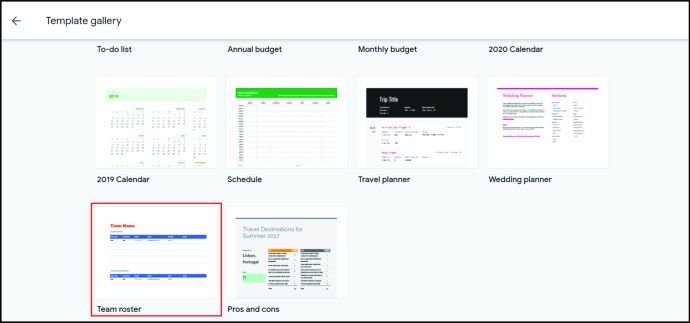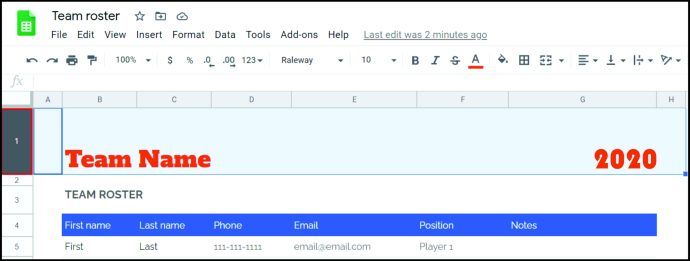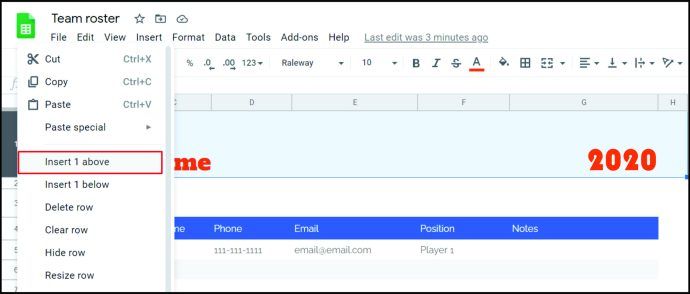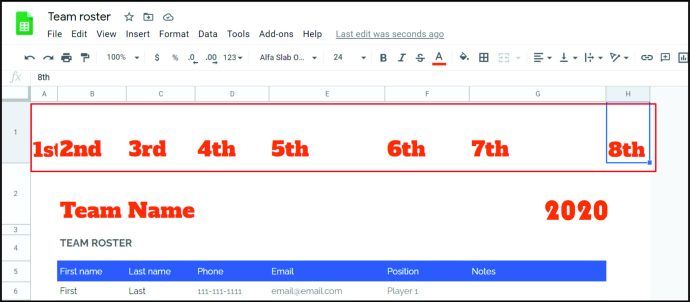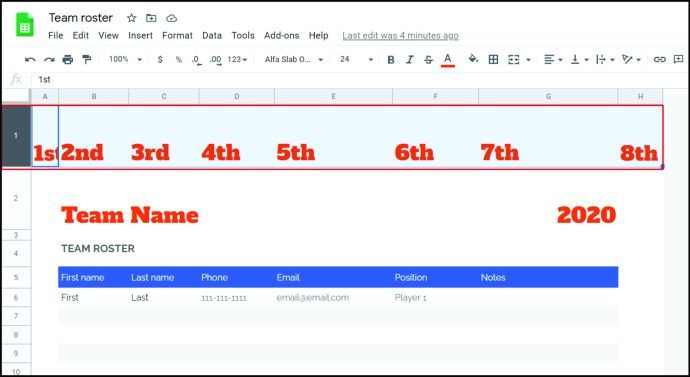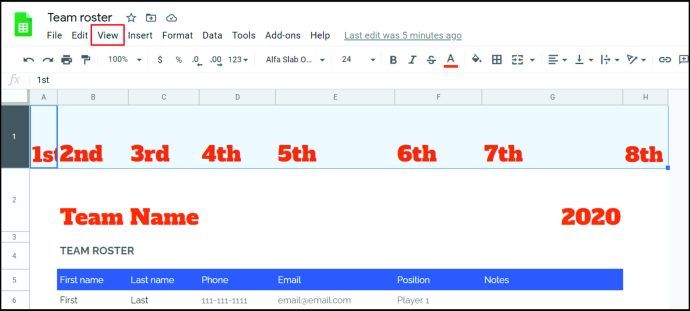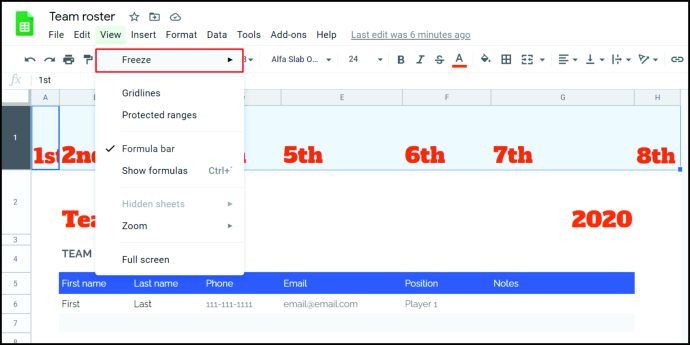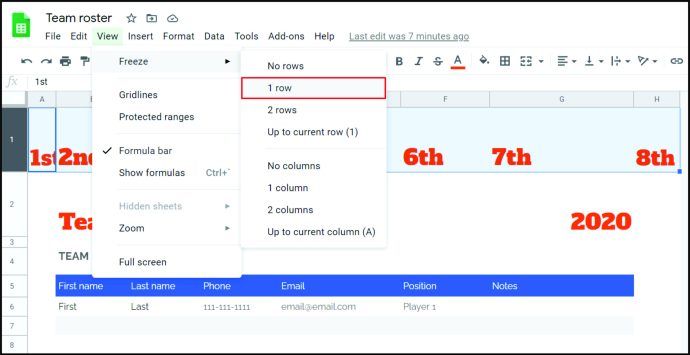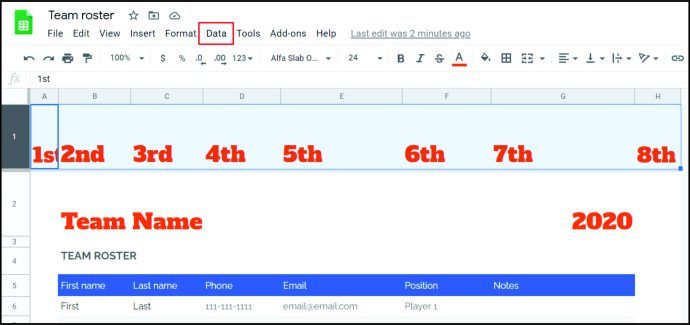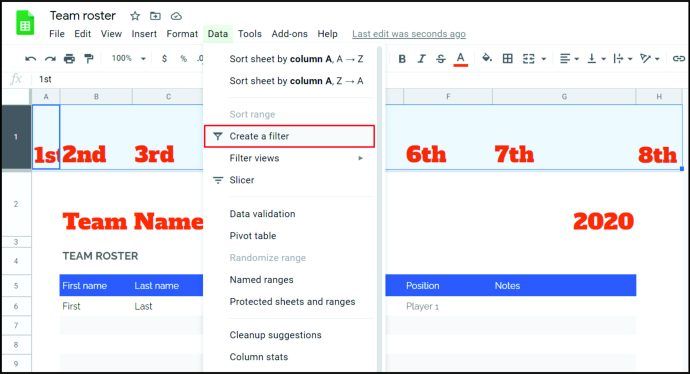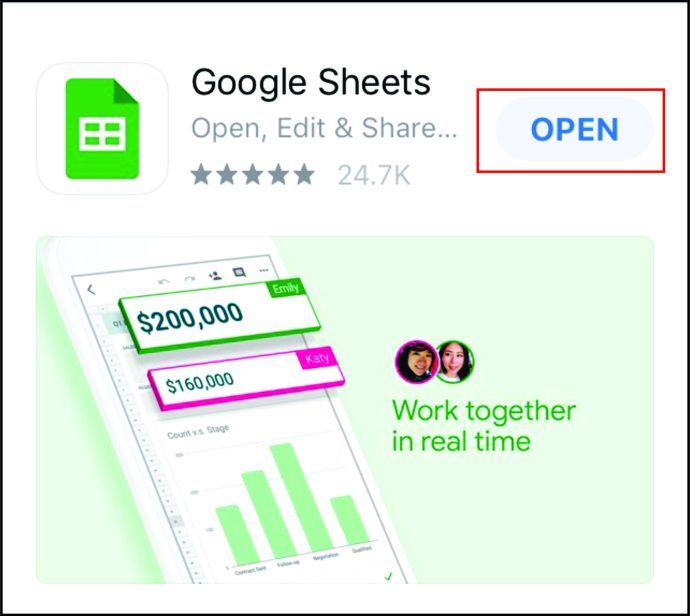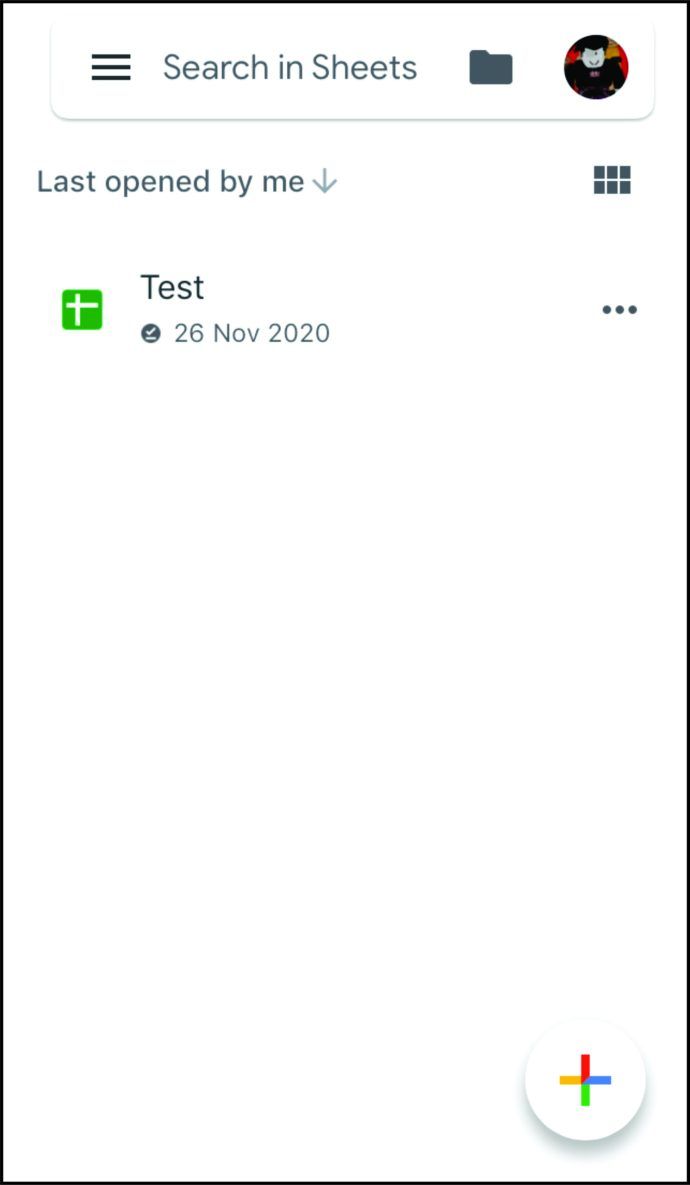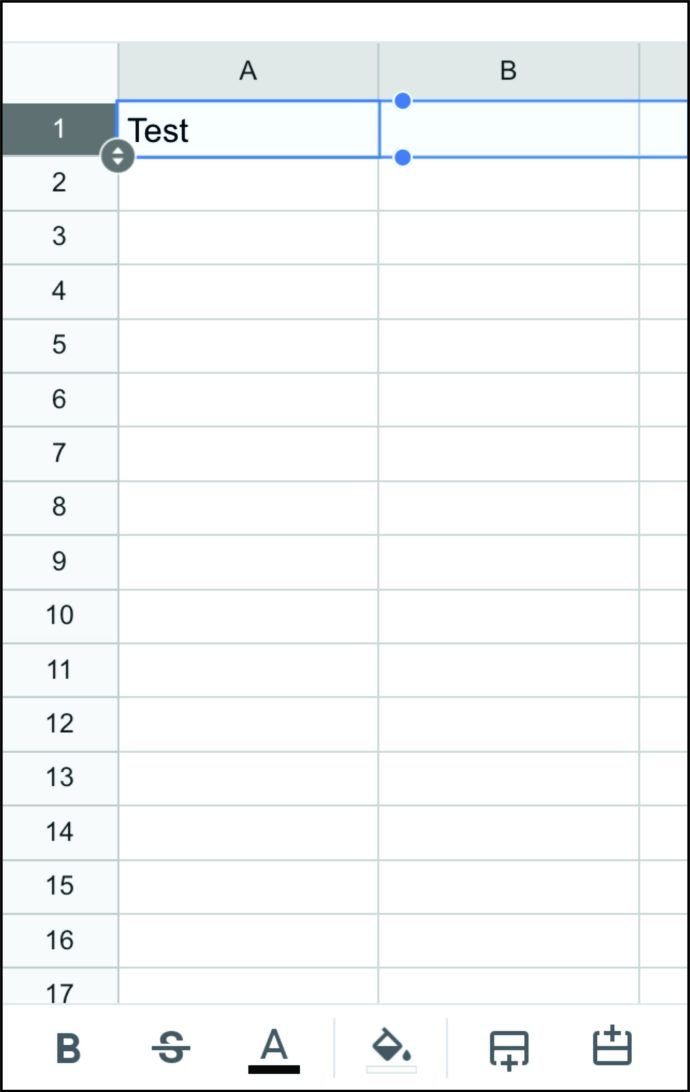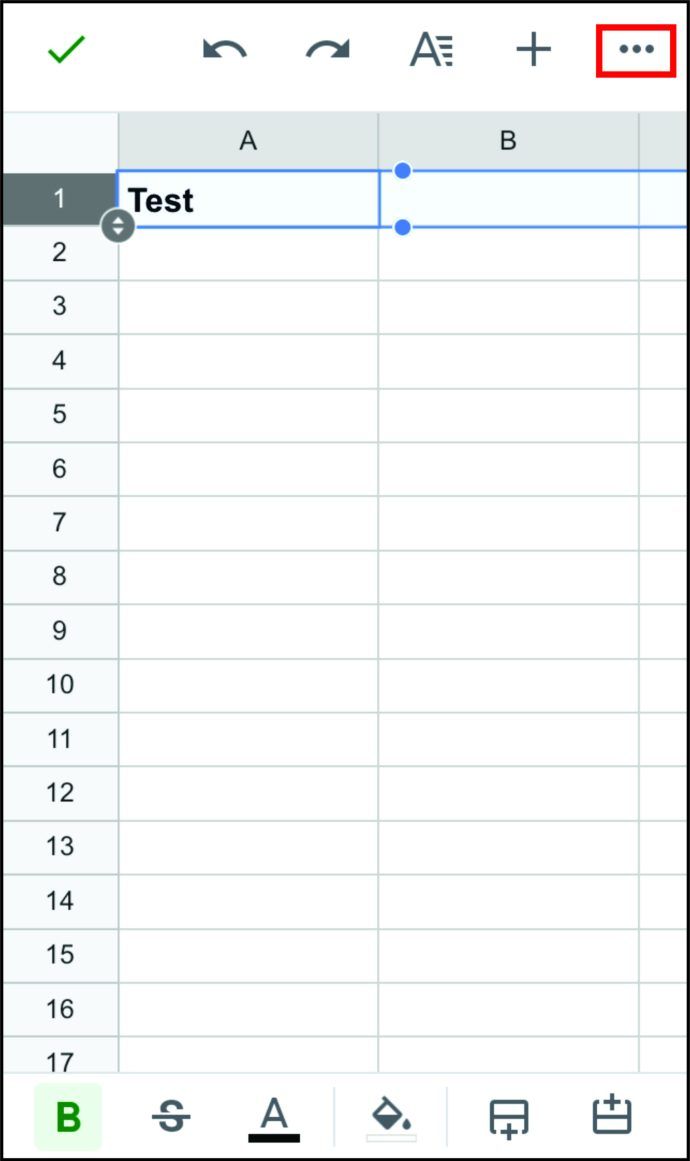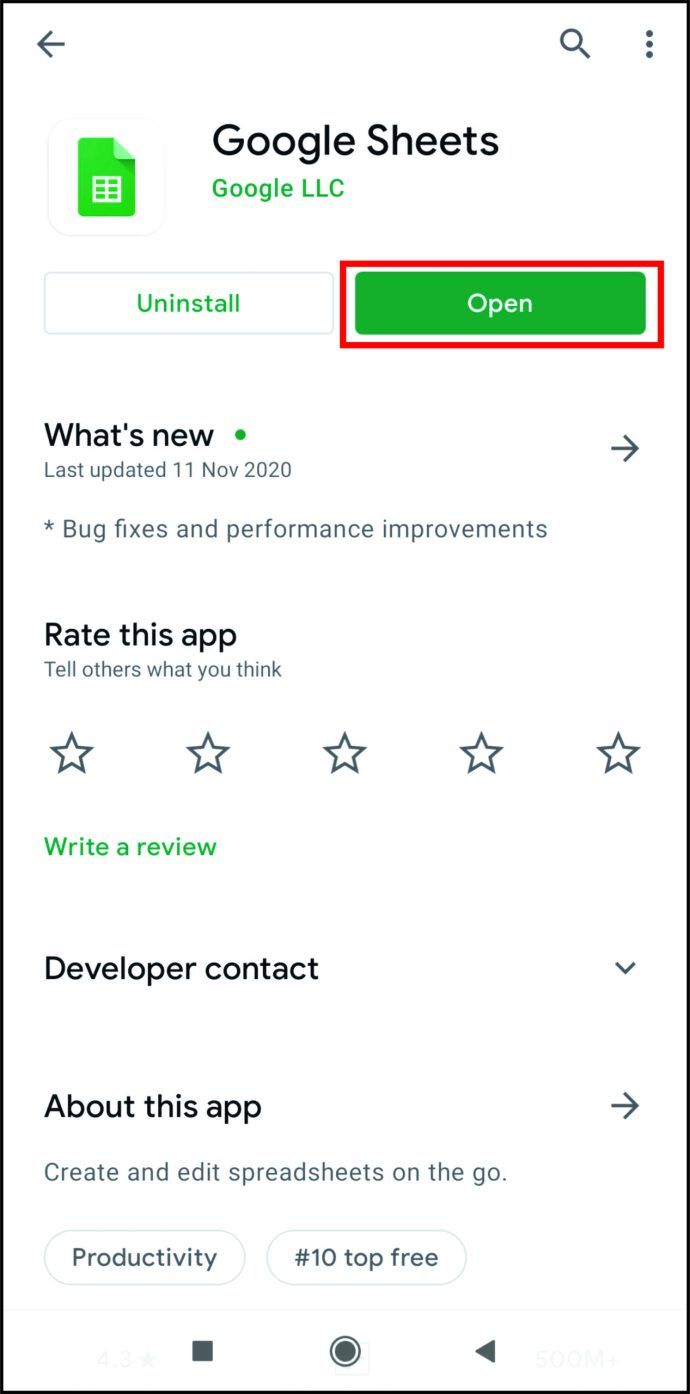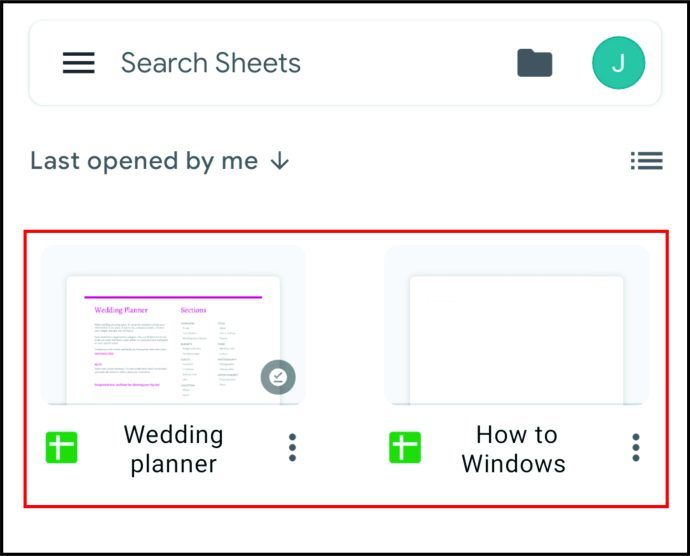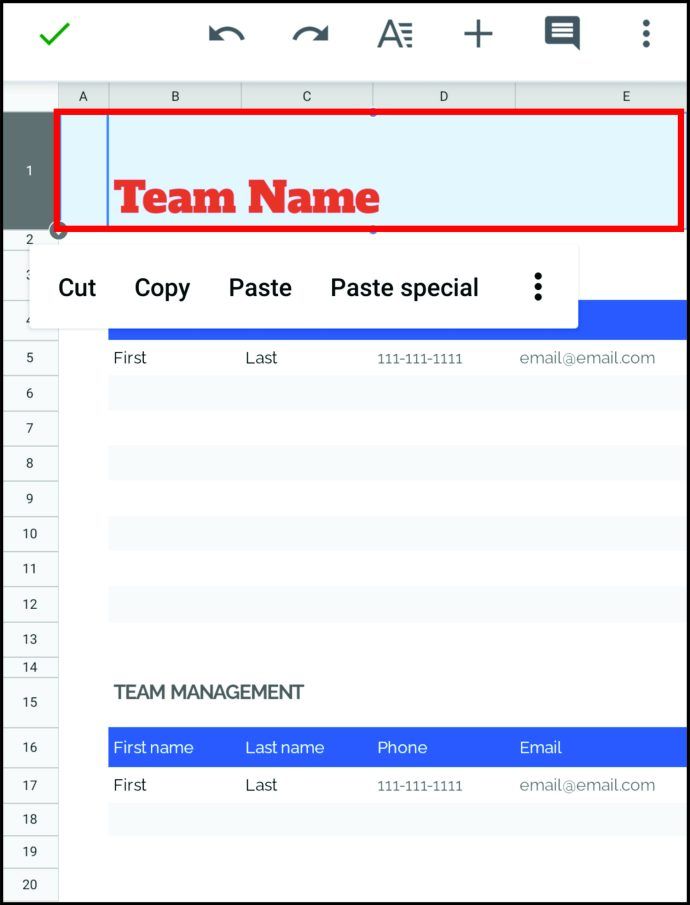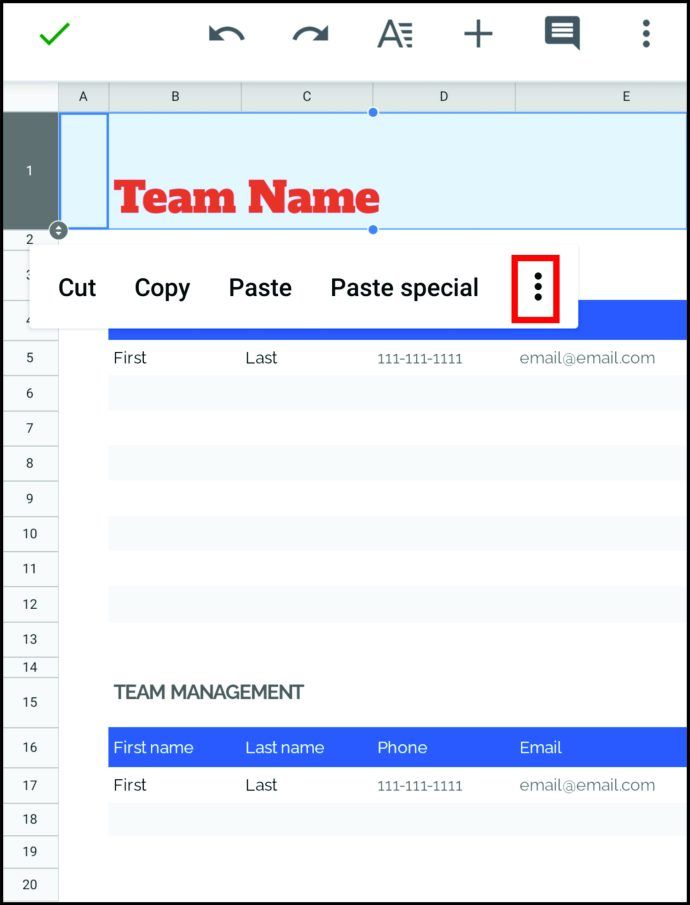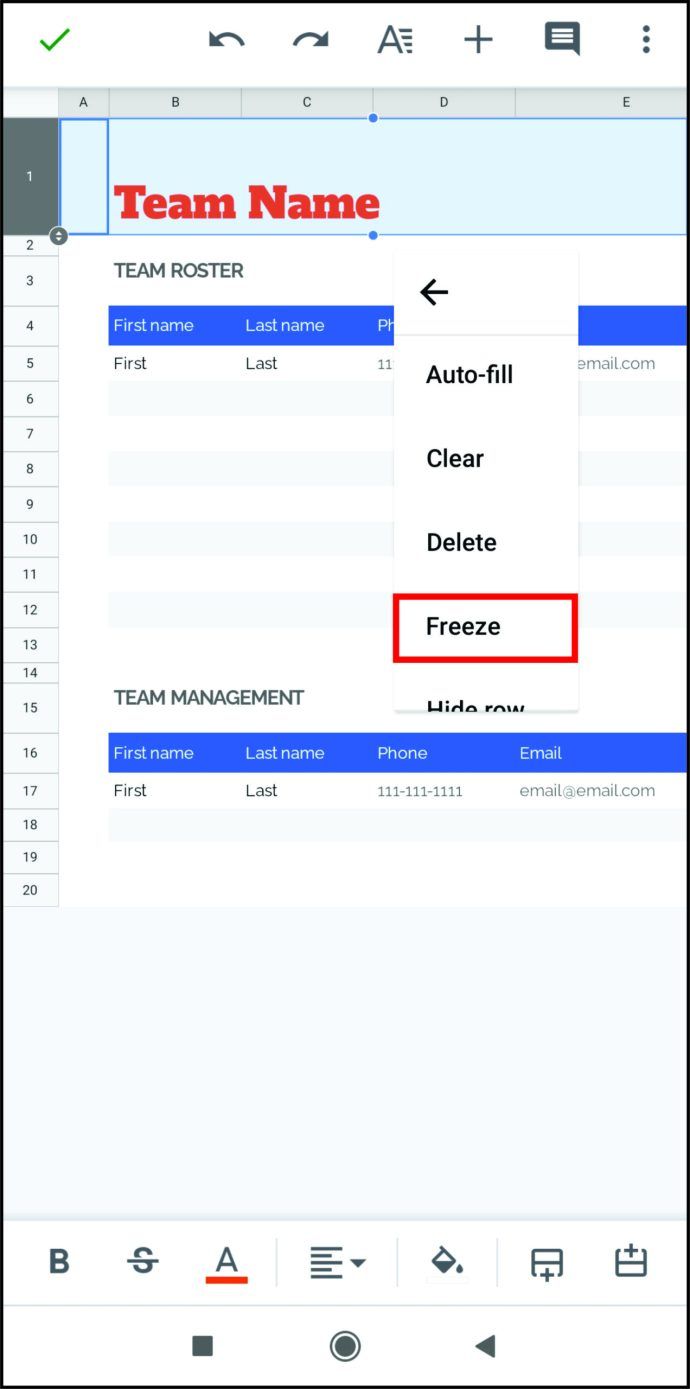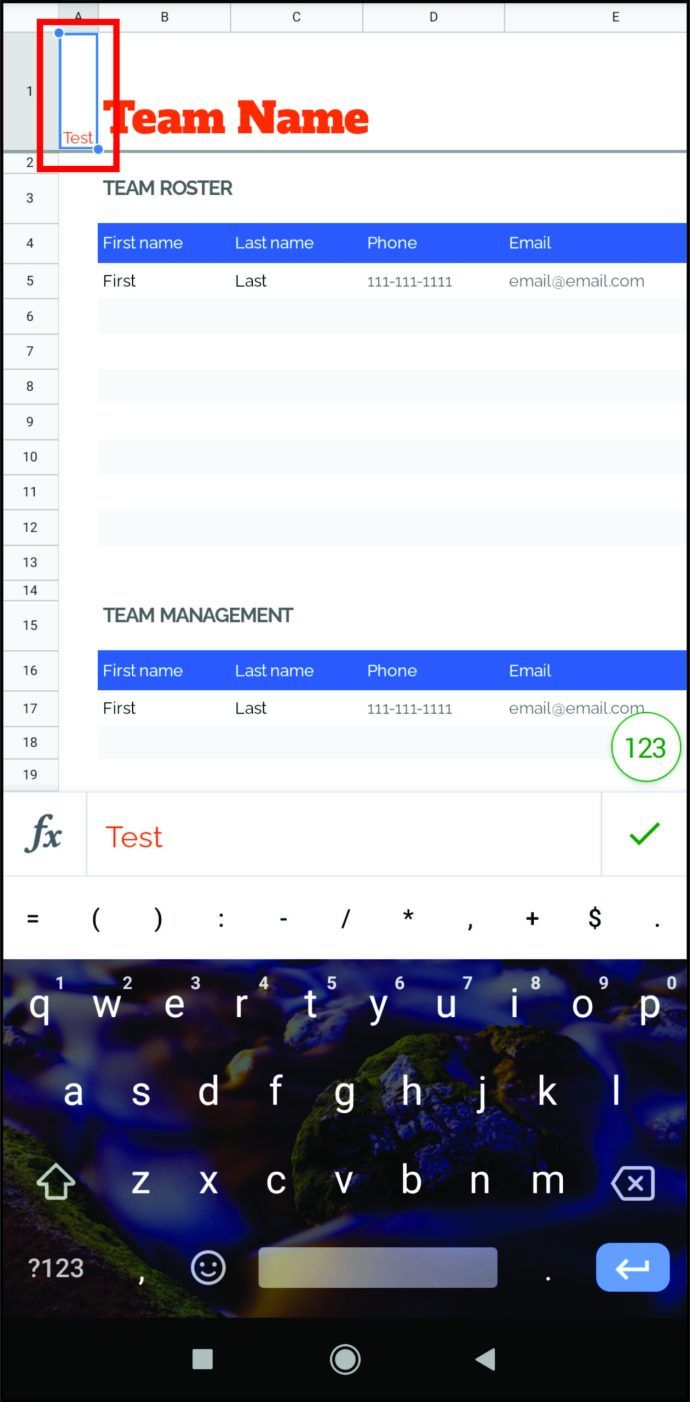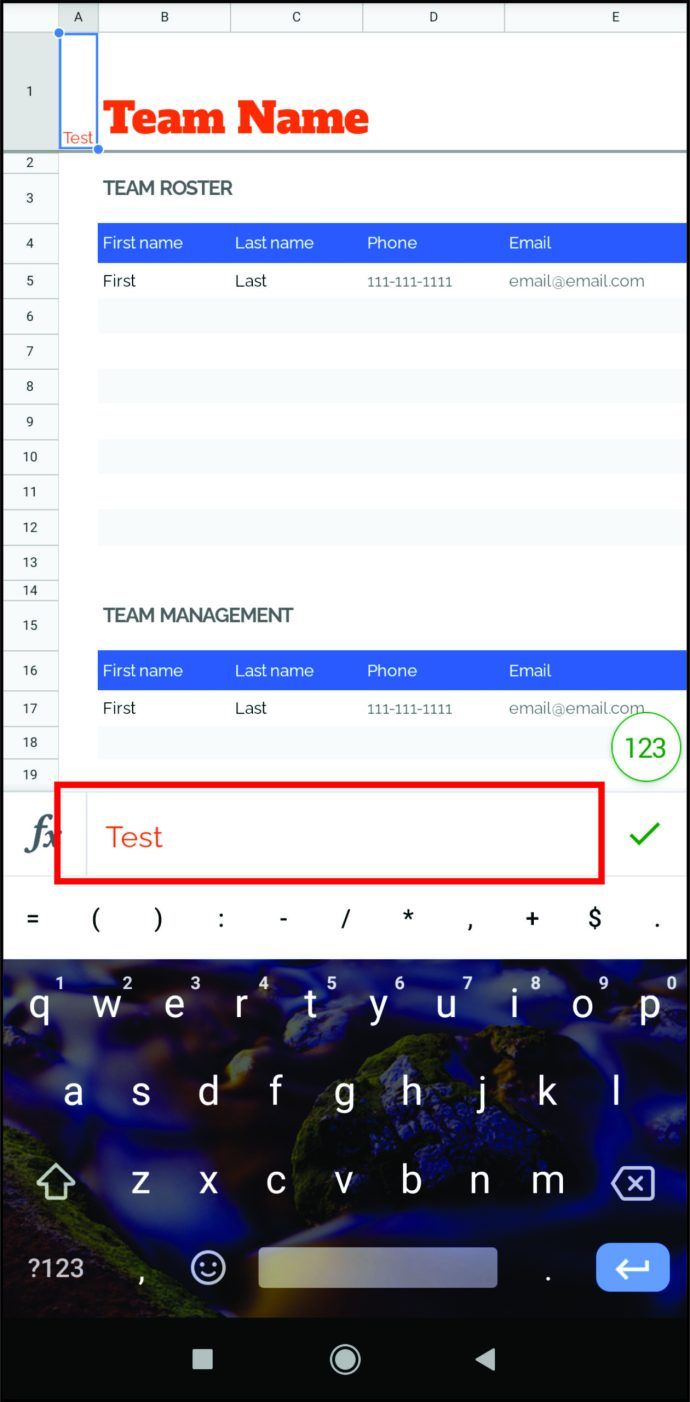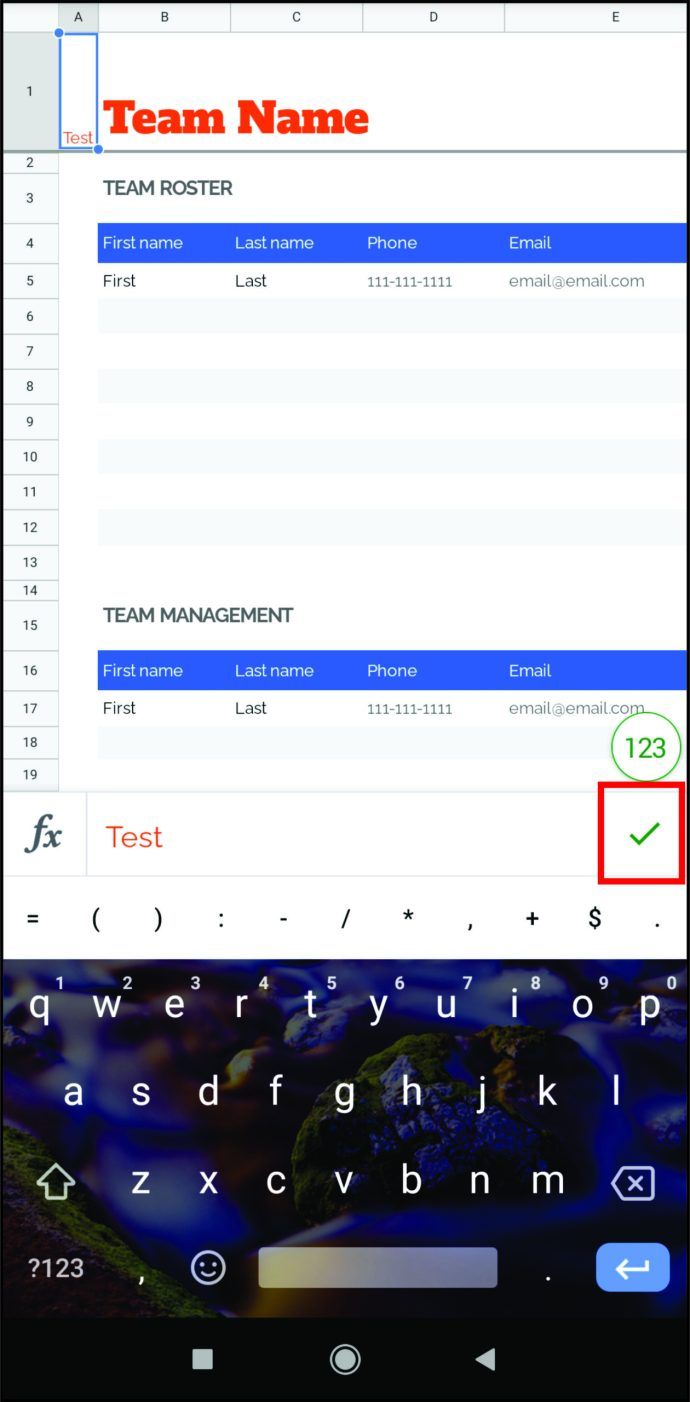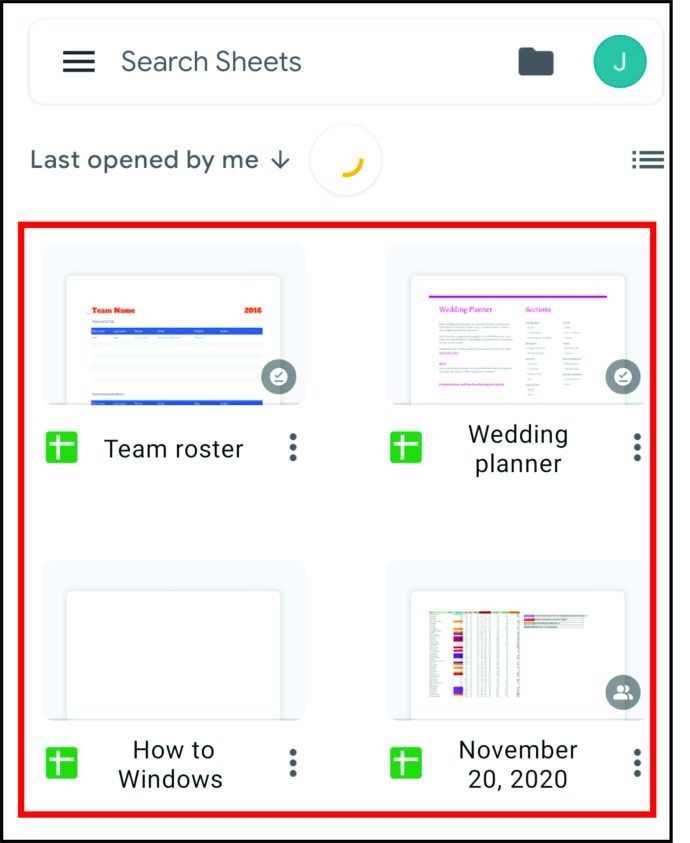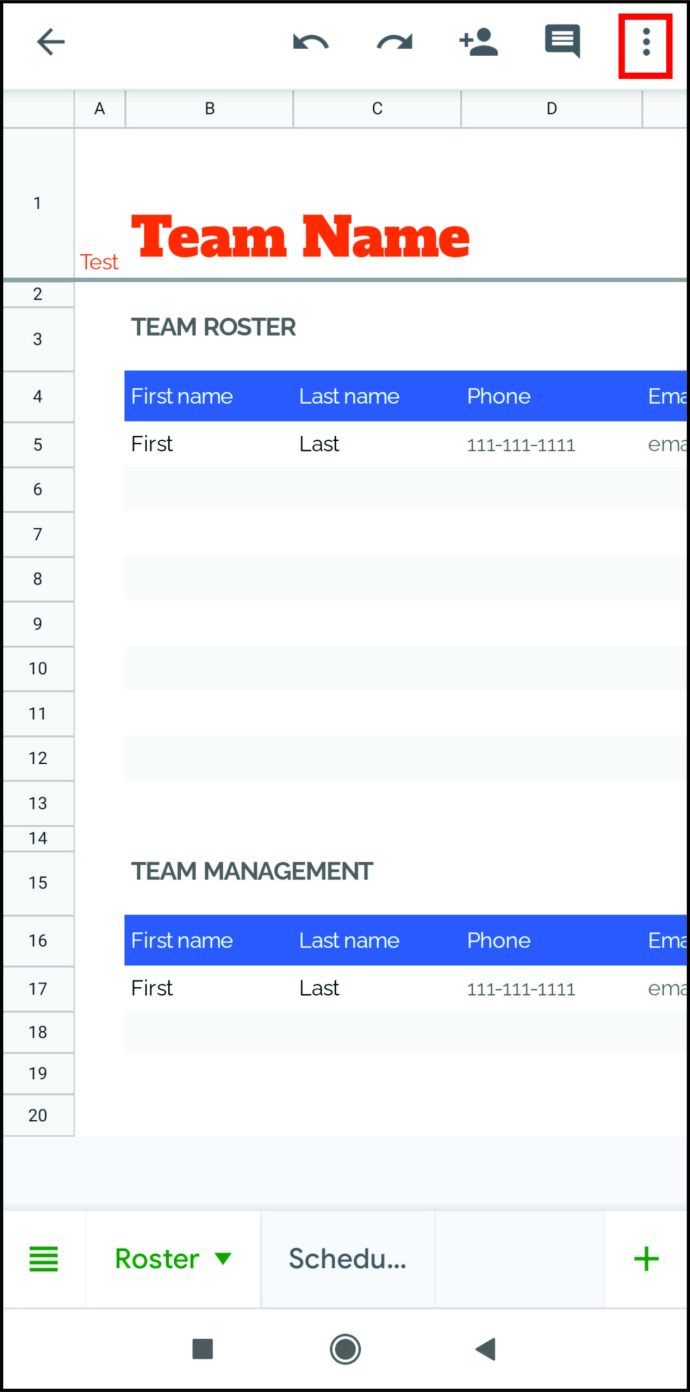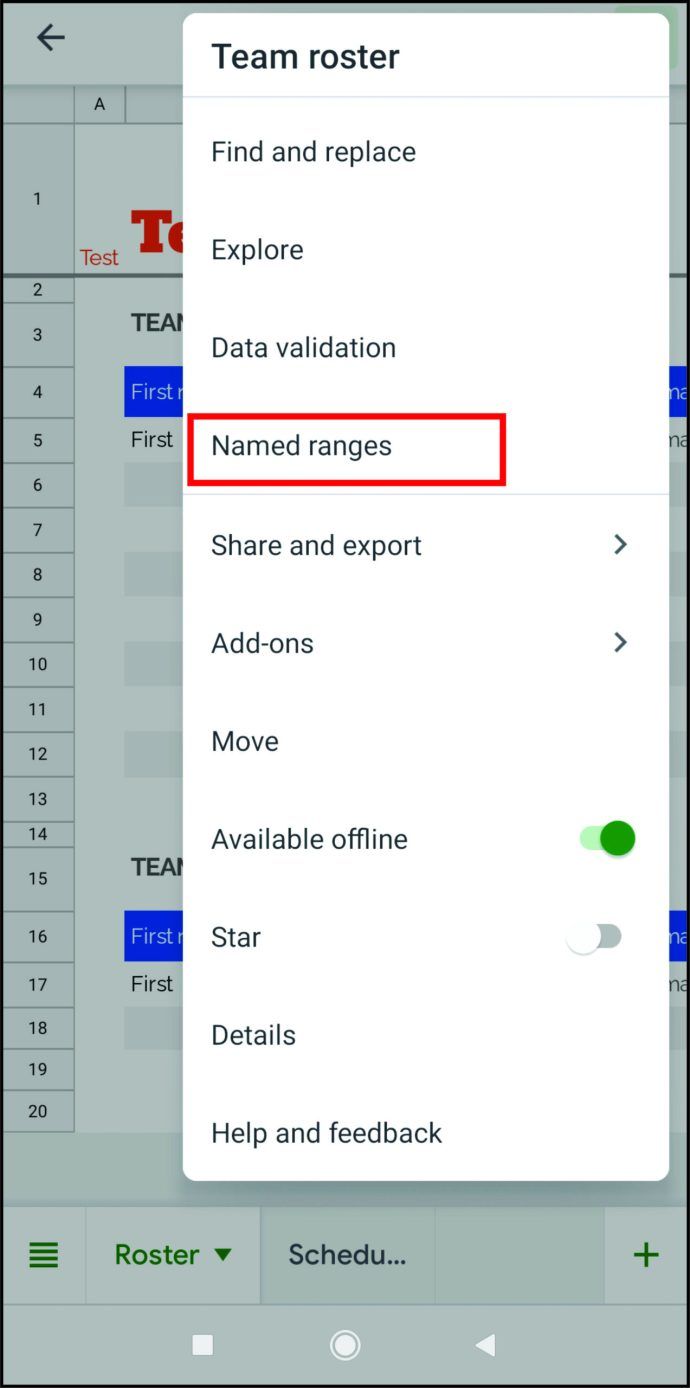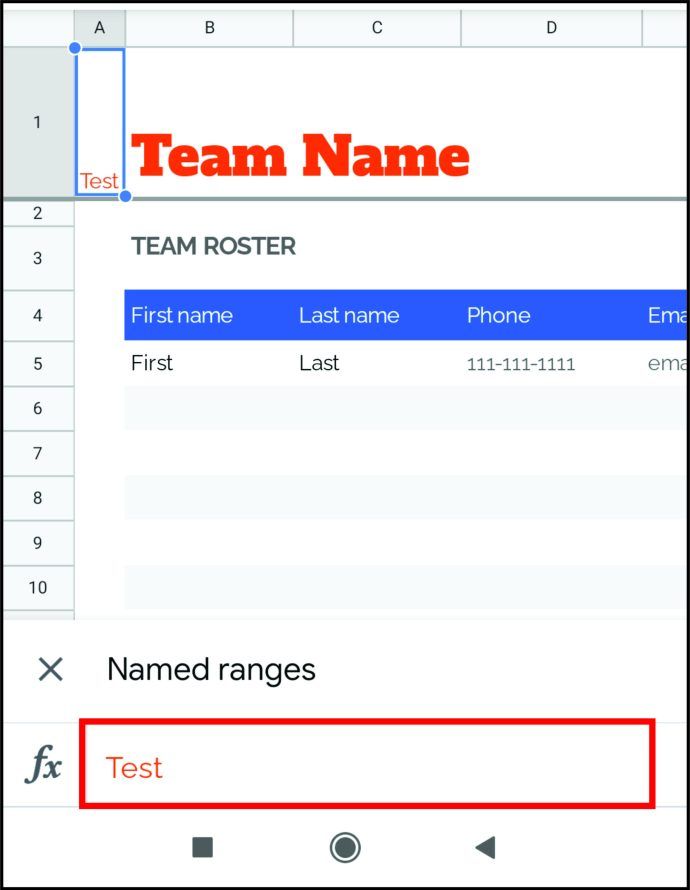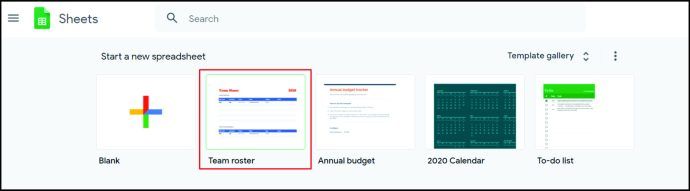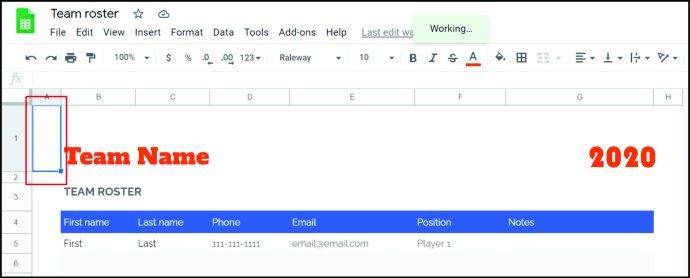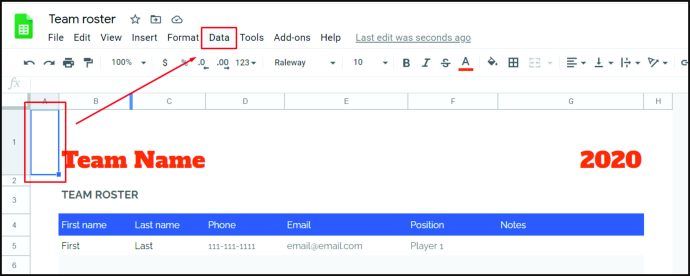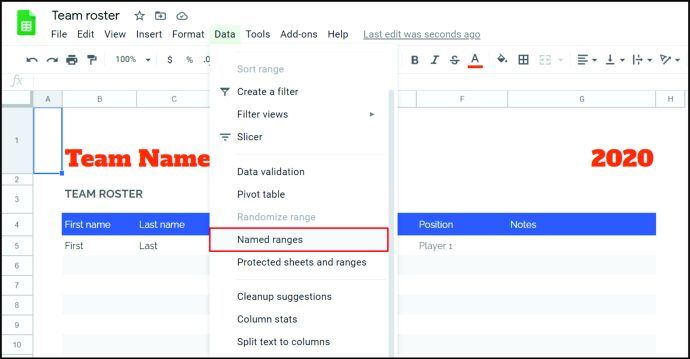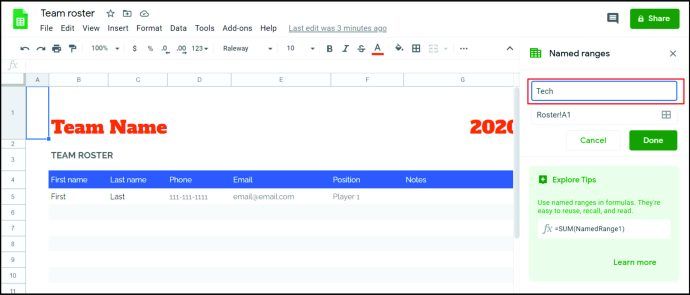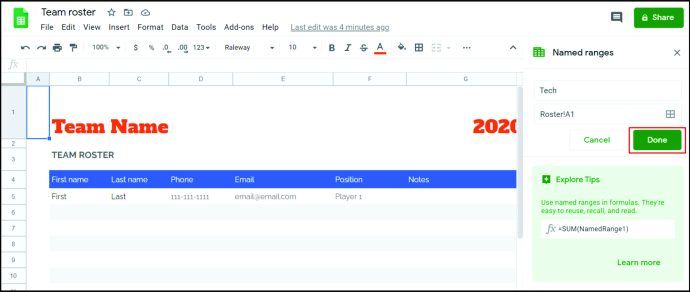كما لاحظت ، تحتوي الأعمدة في جداول بيانات Google بالفعل على رؤوسها الافتراضية. نحن نتحدث عن الخلية الأولى في كل عمود والتي ستكون مرئية دائمًا ، بغض النظر عن مقدار التمرير لأسفل. هذا مريح للغاية ، أليس كذلك؟ ومع ذلك ، هناك مشكلة واحدة. تتراوح أسمائهم الافتراضية من الألف إلى الياء ، ولا توجد طريقة لتغييرها.
لكن لا تقلق. هناك خدعة أخرى يمكنك استخدامها لتسمية الأعمدة في جداول بيانات Google. سنشرح في هذه المقالة كيفية تسميتها بالطريقة التي تريدها وجعل كل شيء أكثر ملاءمة.
كيفية تسمية الأعمدة في أوراق جوجل
ترى دائمًا الأعمدة من الألف إلى الياء لأنها مجمدة ؛ لا تختفي حتى عند التمرير لأسفل وتختفي جميع الخلايا الأخرى. لا يمكنك تغيير أسمائهم ، ولكن يمكنك تجميد الخلايا من صف آخر ومنحهم أي اسم تريده. هذه هي الطريقة لتغيير رؤوس الأعمدة الافتراضية وإضافة الأسماء الخاصة بك.
كيف تعرف ما إذا كان هاتفك مزوّدًا بحق الوصول إلى الجذر
إذا كنت تستخدم جداول بيانات Google في متصفحك ، فإليك ما عليك القيام به:
- افتح الورقة التي تريد تحريرها.
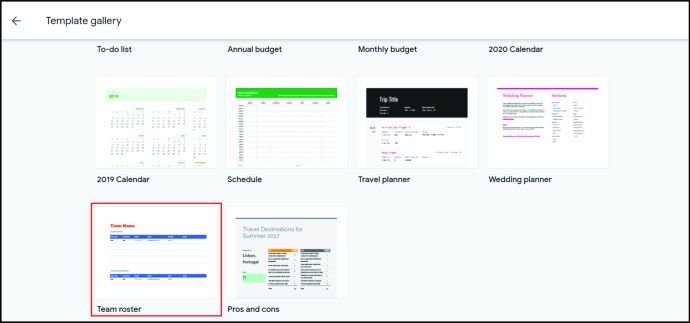
- انقر فوق الرقم الموجود أمام الصف الأول.
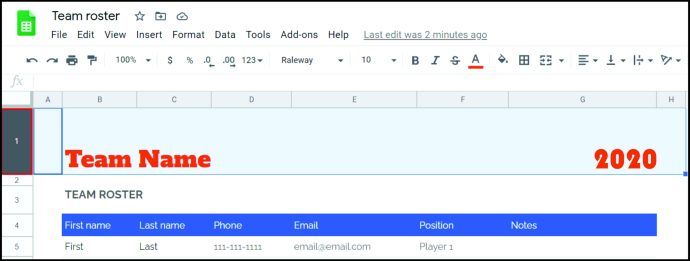
- انقر فوق إدراج. وحدد صف أعلاه. يجب أن تحصل الآن على صف فارغ جديد أعلى المستند.
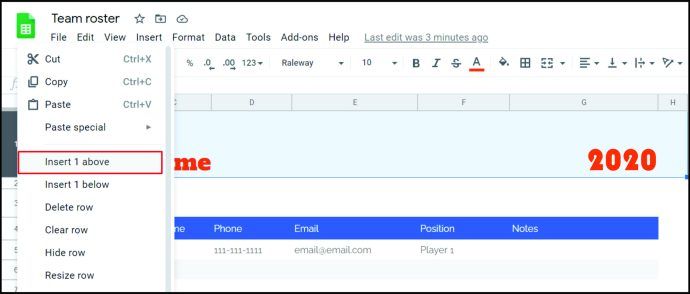
- أدخل اسم كل عمود في خلايا الصف الأول.
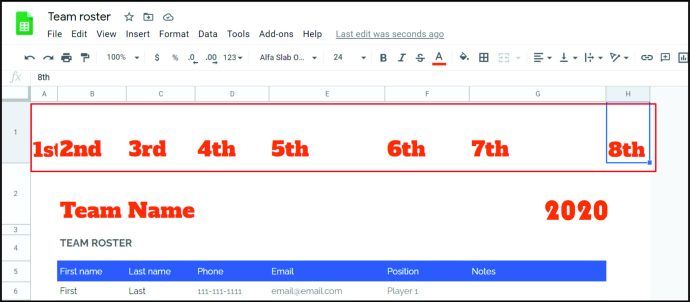
- لتمييز هذا الصف ، انقر فوق الرقم الموجود أمامه.
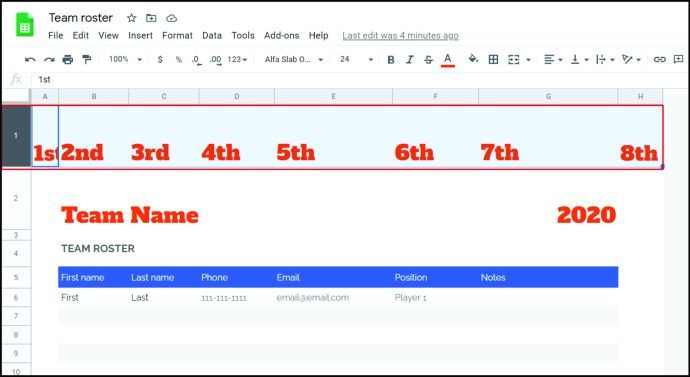
- انقر فوق عرض.
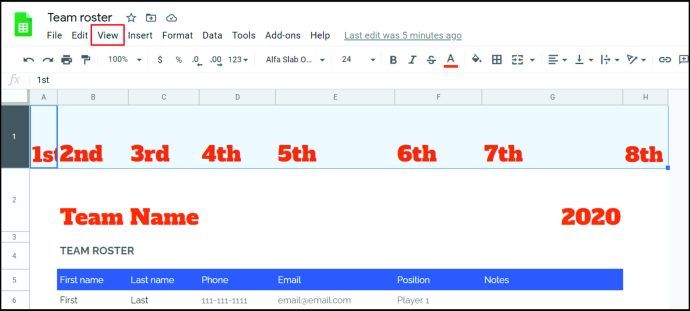
- حدد تجميد.
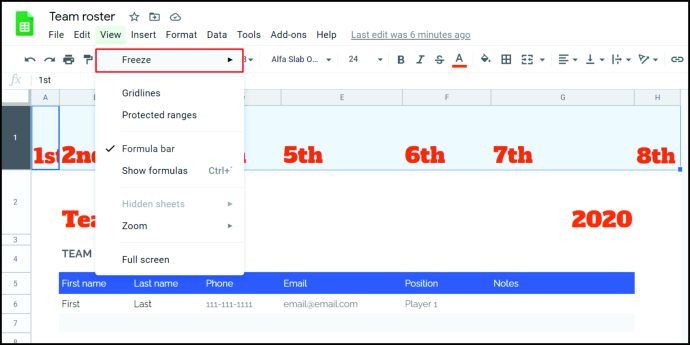
- عندما تفتح قائمة التجميد ، حدد صفًا واحدًا.
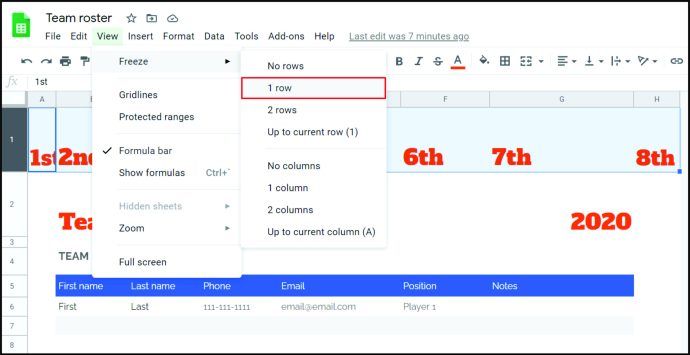
ها أنت ذا. تم الآن تجميد الصف الذي يحتوي على أسماء الأعمدة ، مما يعني أنه يمكنك التمرير لأسفل بالقدر الذي تريده ، ولكن ستظل قادرًا على رؤية أسماء الأعمدة في الجزء العلوي. إنها رؤوسك الجديدة ، في الواقع.
يمكنك أيضًا فرز البيانات وتصفيتها بمجرد النقر فوق رأس العمود. ومع ذلك ، تحتاج أولاً إلى تمكين هذه الميزة. إليك الطريقة:
- اذهب إلى القائمة العلوية وانقر على البيانات.
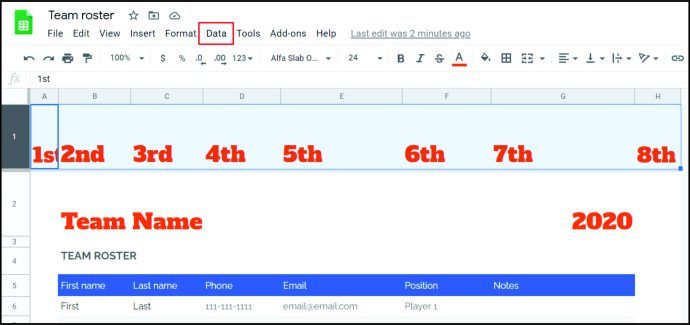
- حدد تصفية وقم بتشغيله.
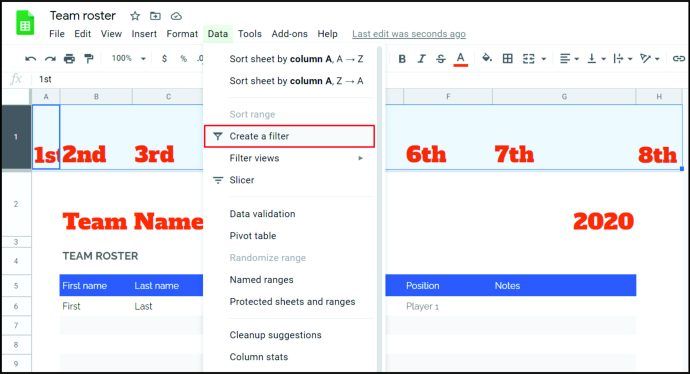
سترى الرمز الأخضر في كل رأس ، ويمكنك ببساطة النقر فوقه لفرز البيانات وتصفيتها.
كيفية تسمية الأعمدة في جداول بيانات Google على iPhone
يمكنك تسمية الأعمدة باستخدام جهاز iPhone الخاص بك أيضًا ، ولكن يجب أن يكون لديك تطبيق جداول بيانات Google. لا يمكن القيام بذلك من متصفح الهاتف المحمول. قم بتنزيل التطبيق ، وسوف نوضح لك كيفية تسمية الأعمدة عن طريق تغيير الرؤوس وتجميدها. تشبه العملية ما تفعله على جهاز الكمبيوتر الخاص بك ، لكن الخطوات مختلفة قليلاً.
إليك ما عليك القيام به:
- افتح تطبيق جداول بيانات Google.
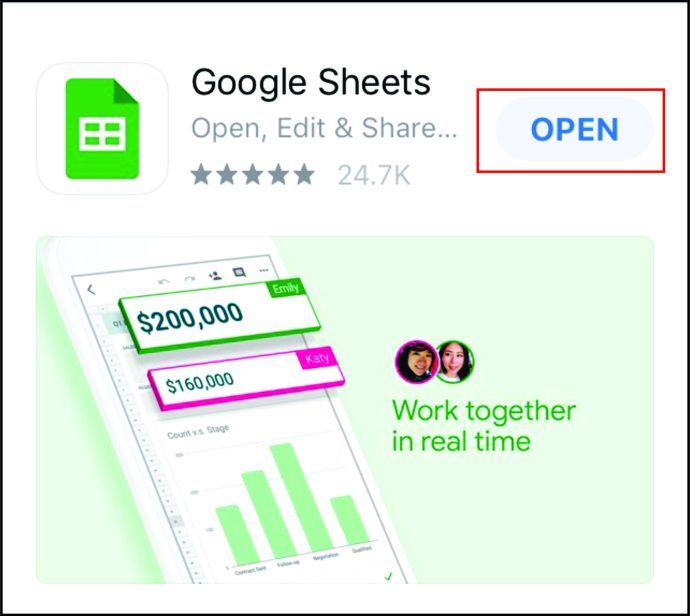
- افتح جدول البيانات الخاص بك.
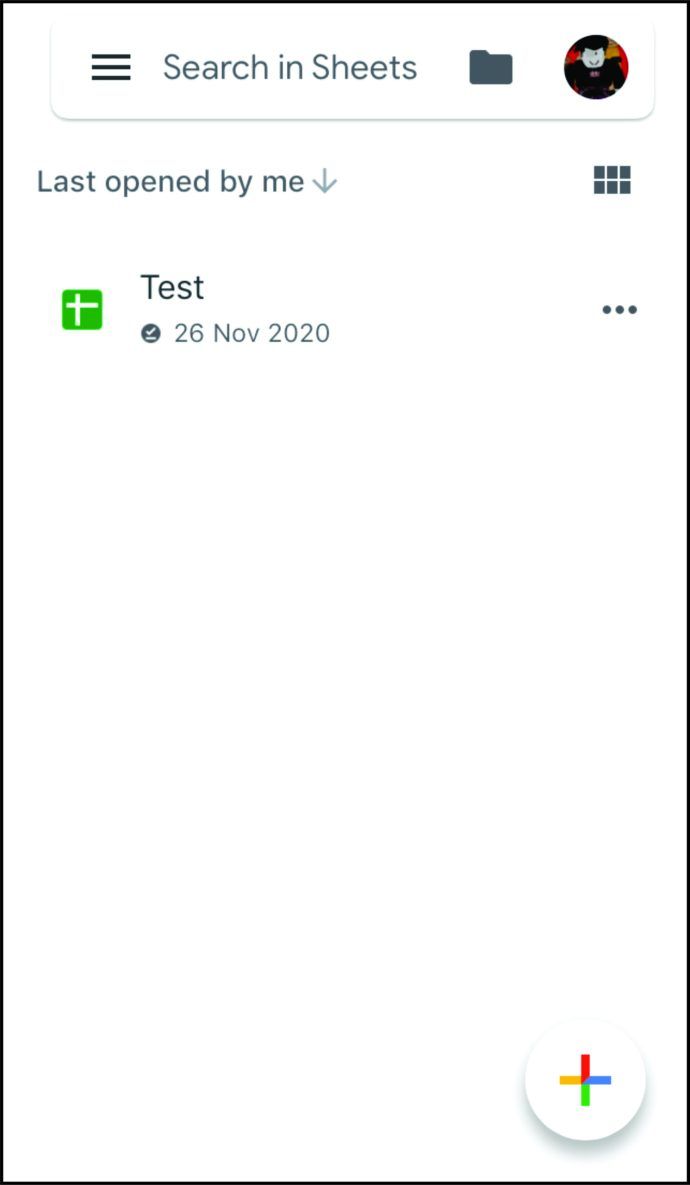
- اضغط مع الاستمرار على الصف الأول.
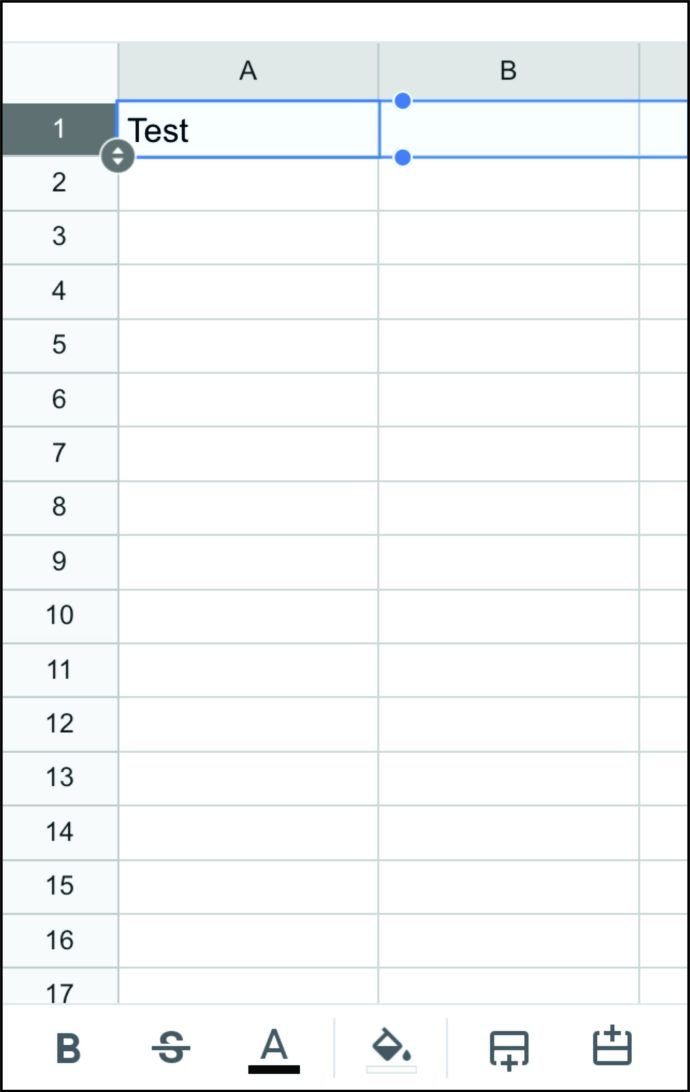
- عندما تظهر القائمة ، انقر فوق ثلاث نقاط لرؤية المزيد من الخيارات وحدد تجميد.
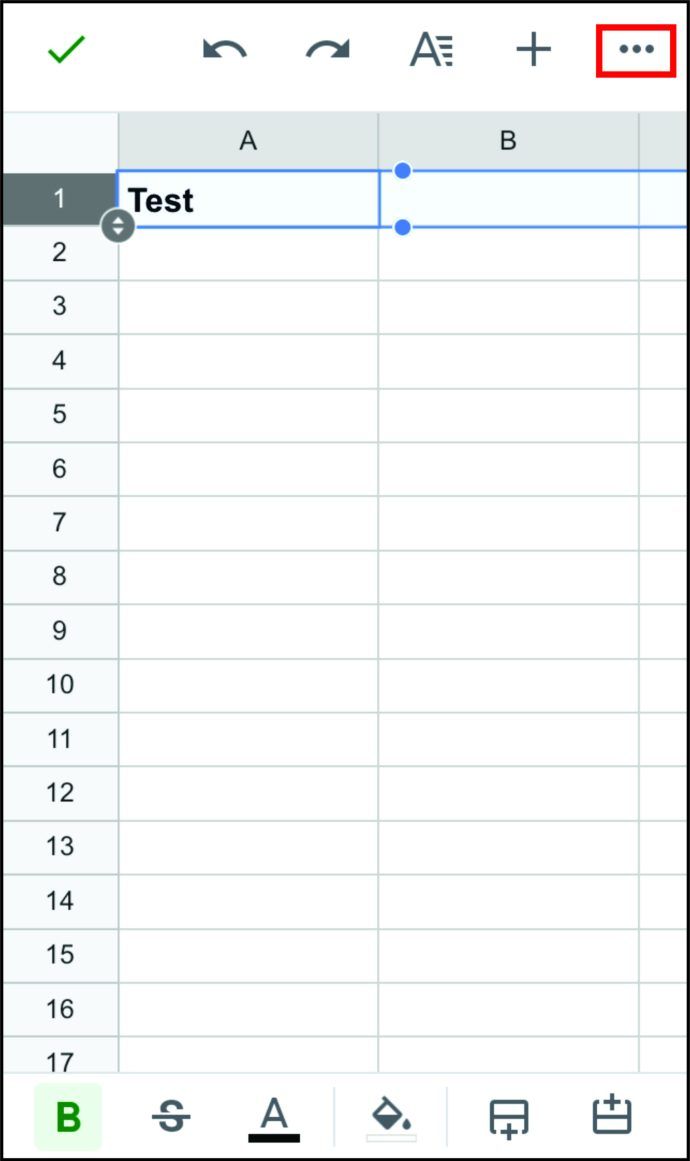
يعد تجميد الصفوف في تطبيق iPhone أسهل من تجميده على جهاز الكمبيوتر ، حيث سترى خطًا رماديًا يفصل الصف المجمد عن باقي المستند. هذا يعني أنك فعلت كل شيء بشكل صحيح. هذا هو رأسك الجديد. الآن ، ما عليك سوى إدخال اسم كل عمود. عند التمرير لأسفل ، ستلاحظ أن العنوان لا يتحرك ، لذا ستتمكن دائمًا من رؤية أسماء الأعمدة. مريح جدا!
كيفية تسمية الأعمدة في جداول بيانات Google على Android
إذا كان لديك هاتف Android ، فهناك طريقتان لتسمية الأعمدة. في حين أن الطريقة الأولى تشبه عملية iPhone ، فإن الطريقة الثانية مختلفة بعض الشيء. يتكون من تسمية نطاق من الخلايا. سنعرض لك كلا الطريقتين حتى تتمكن من تحديد الطريقة الأكثر ملاءمة لك. قبل أن نبدأ ، تأكد من تنزيل تطبيق جداول بيانات Google لنظام Android.
إليك الطريقة الأولى:
لماذا لا أملك سوى مرشحين سناب شات
- افتح التطبيق.
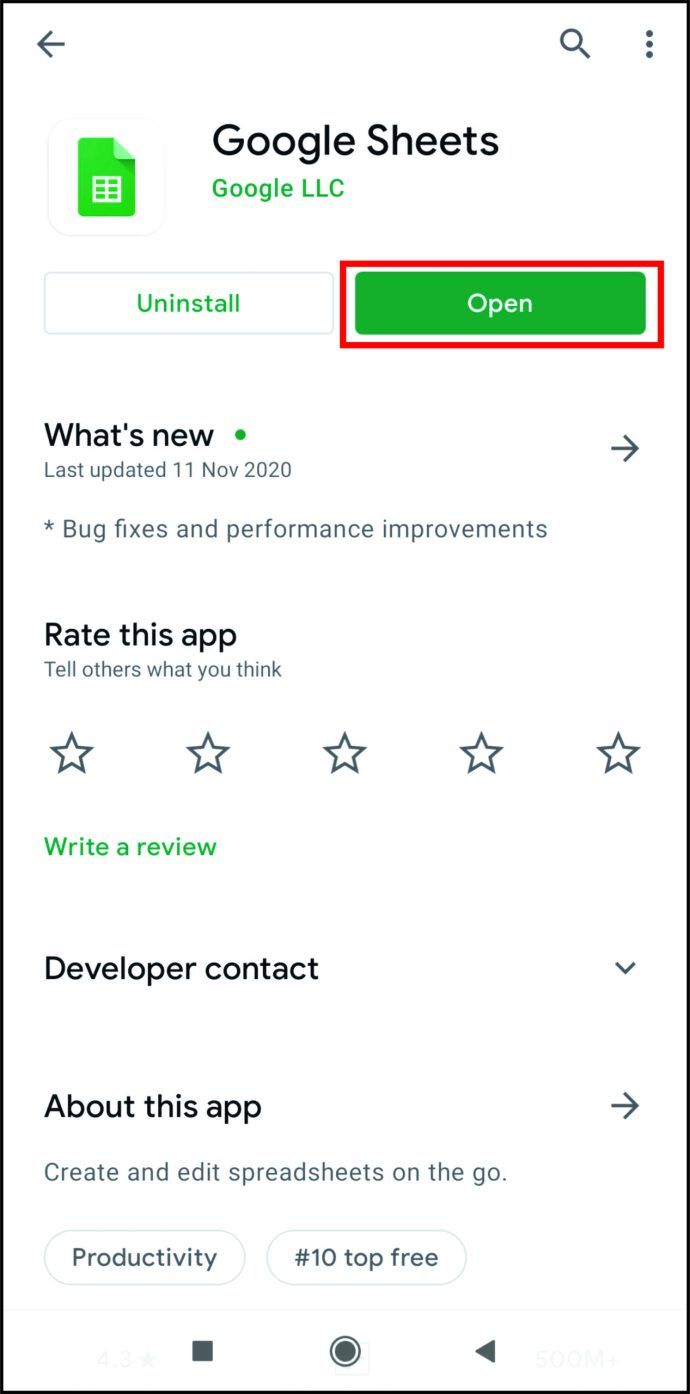
- افتح جدول البيانات الخاص بك.
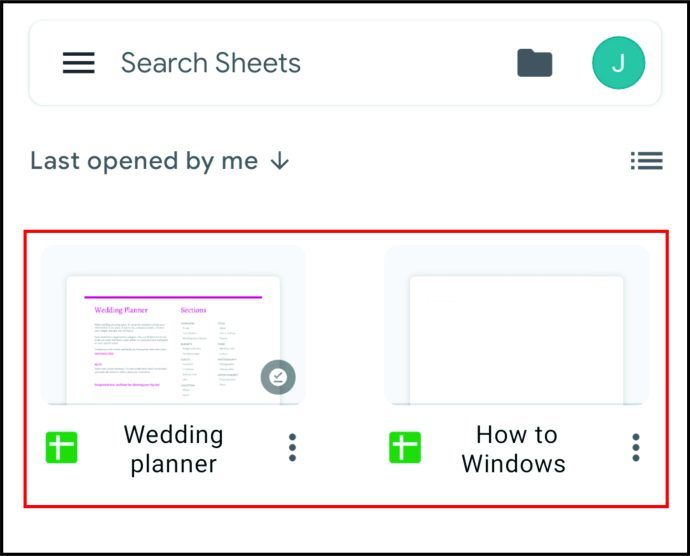
- اضغط مع الاستمرار على الرقم الموجود أمام الصف الأول. يجب أن يبرز هذا الصف بالكامل ويفتح شريط أدوات.
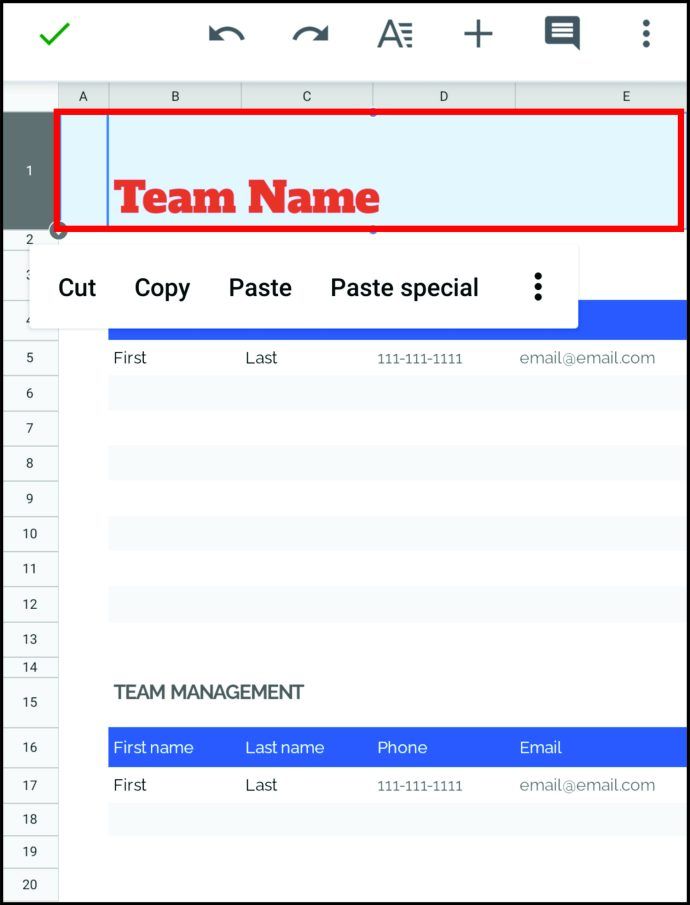
- انقر فوق تسجيل النقاط الثلاث في شريط الأدوات.
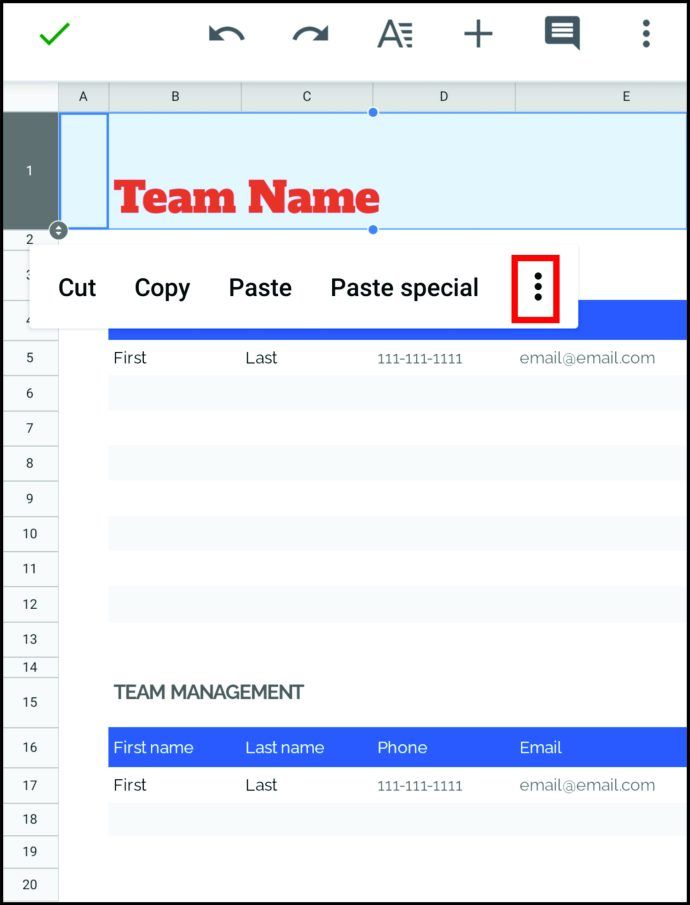
- حدد تجميد.
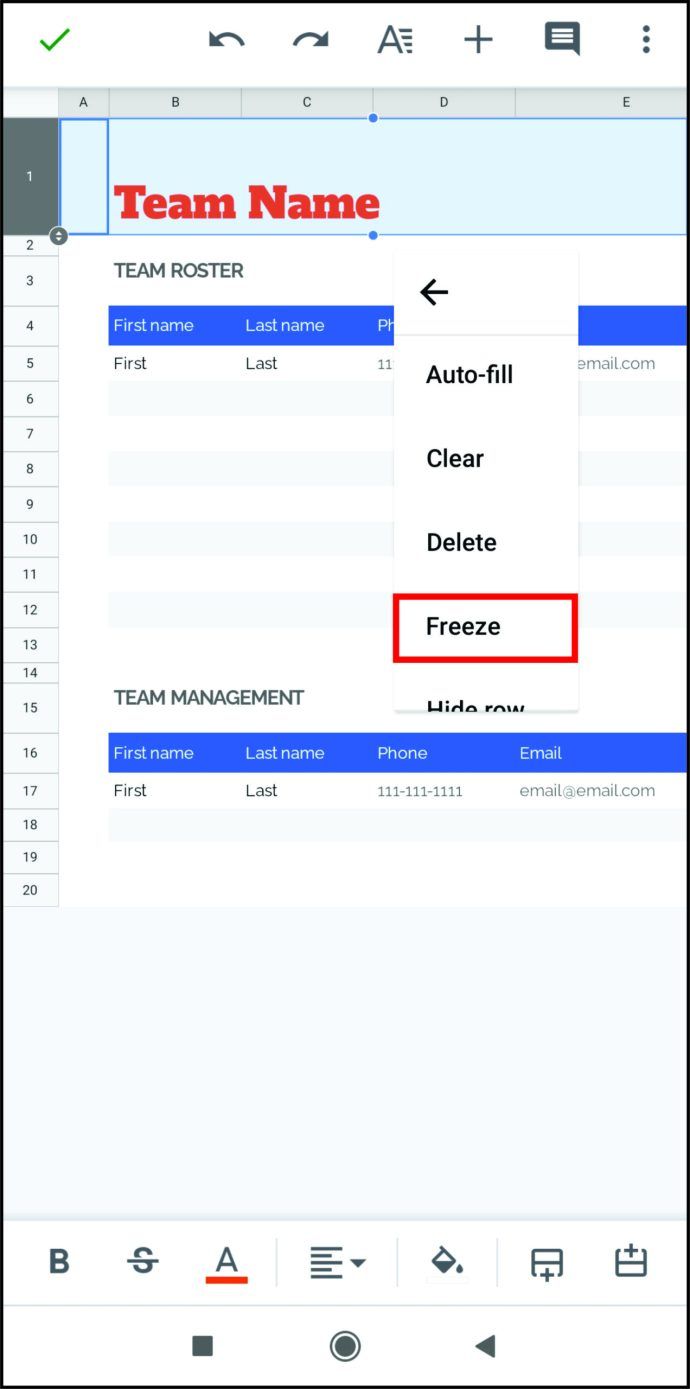
- اضغط مرتين على خلية في الصف الأول.
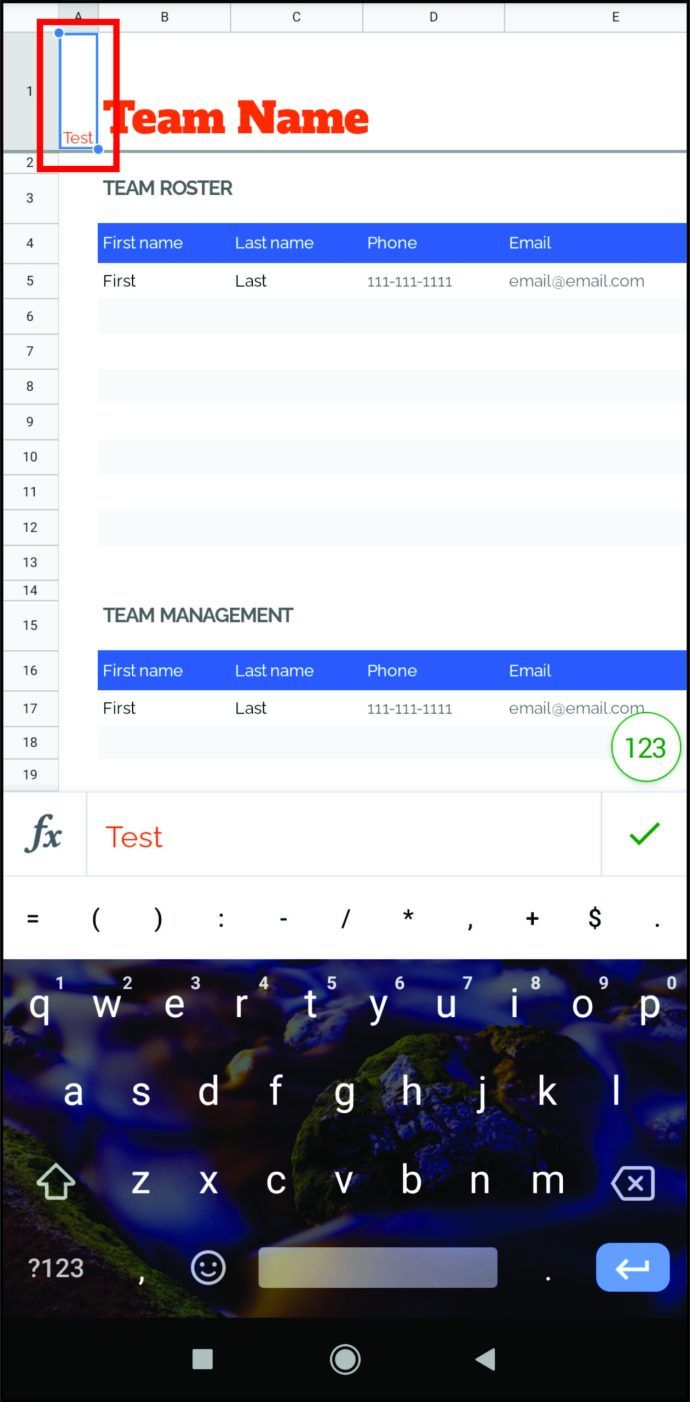
- أدخل اسم العمود.
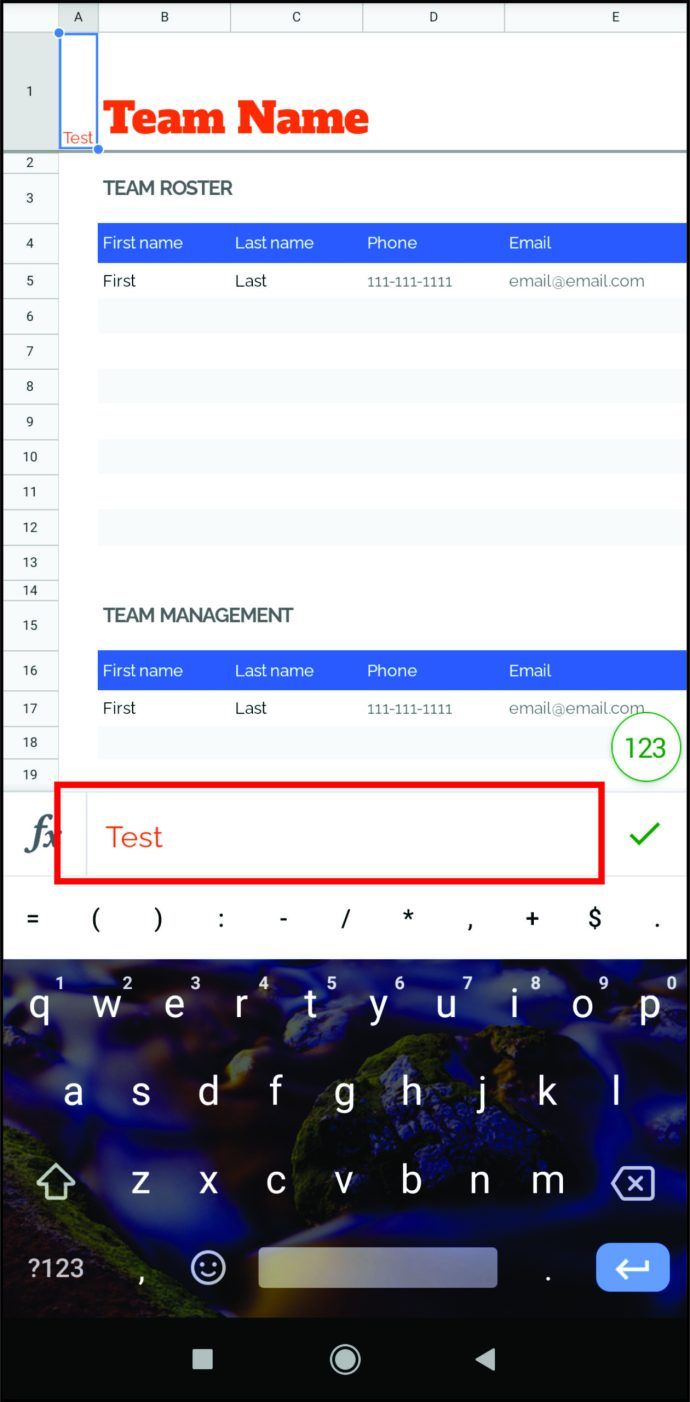
- اضغط على علامة الاختيار الزرقاء للحفظ.
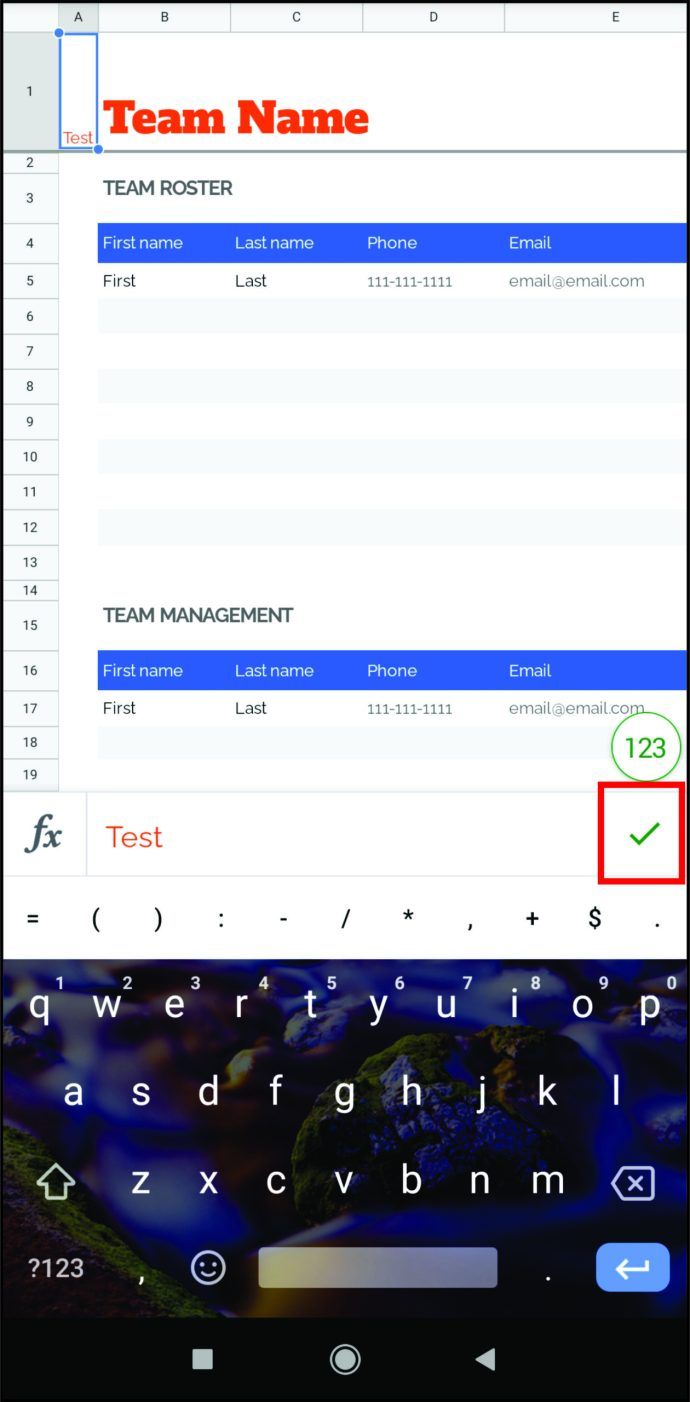
- كرر العملية للخلية الأولى في كل عمود.
يوجد لديك لقد قمت للتو بإنشاء رؤوس بأسماء أعمدة مجمدة ولن تتحرك حتى إذا قمت بالتمرير إلى نهاية المستند. ومع ذلك ، إذا كنت ترغب في تجربة طريقة أخرى أيضًا ، فإليك ما عليك القيام به:
- افتح التطبيق.
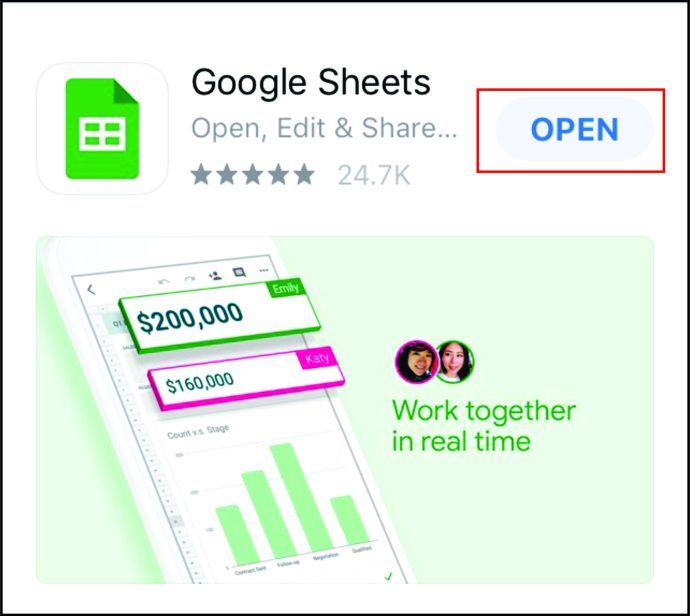
- افتح جدول البيانات الخاص بك.
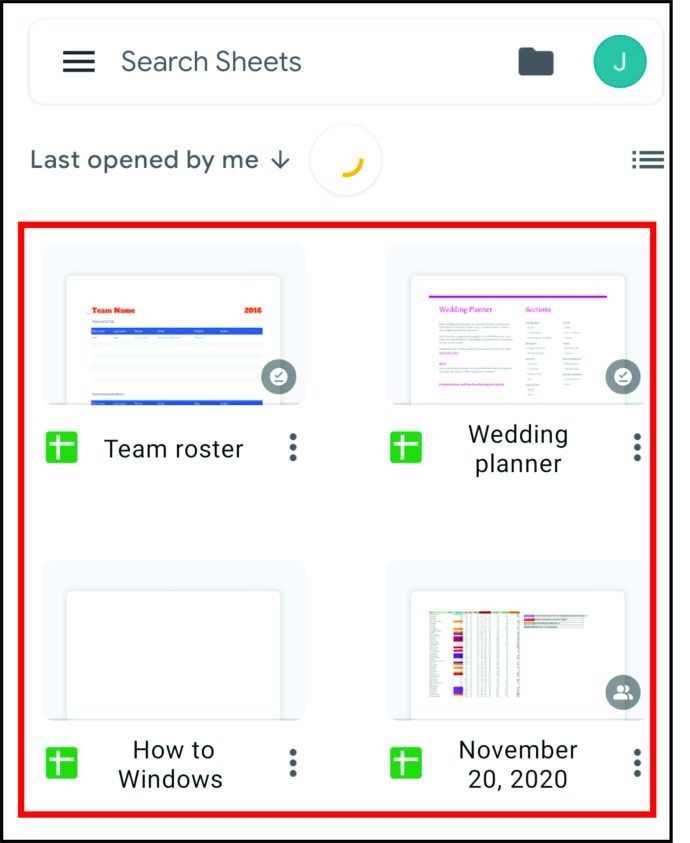
- اضغط على النقاط الثلاث للحصول على مزيد من الخيارات.
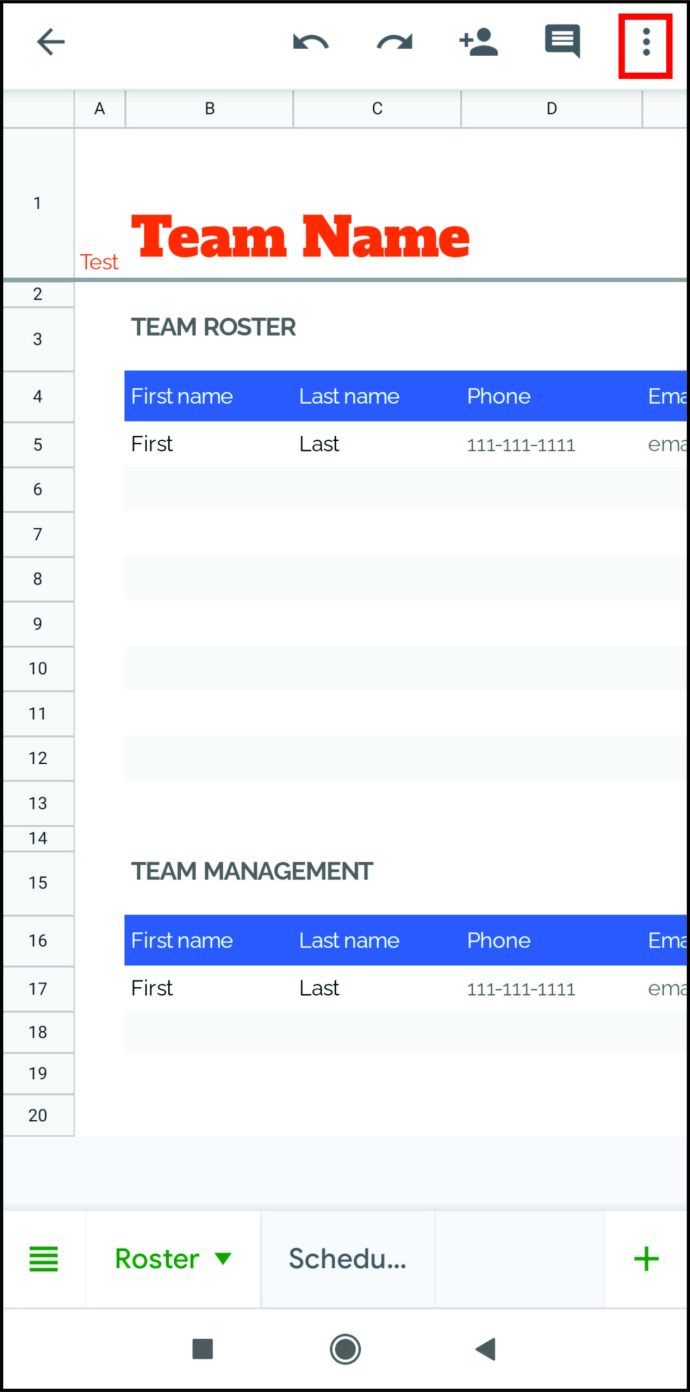
- حدد النطاقات المسماة.
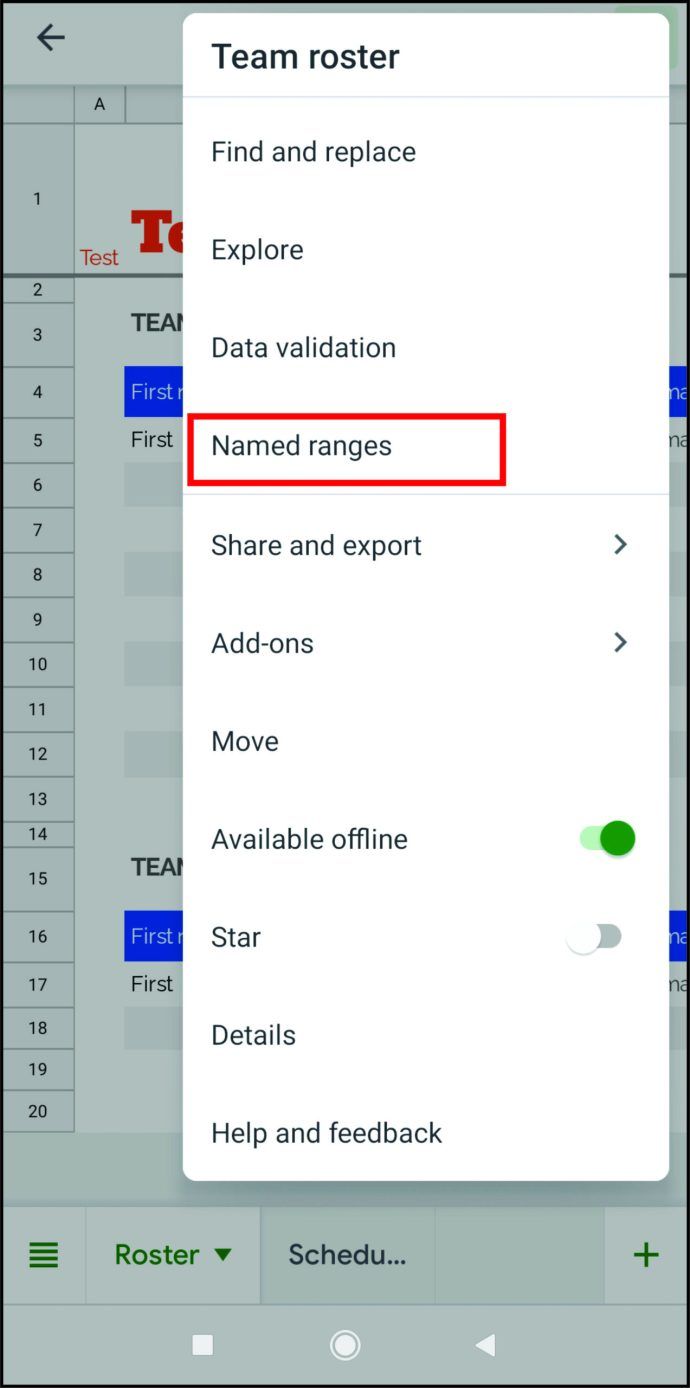
- اضغط على نطاق مسمى لرؤيته في الورقة الخاصة بك.
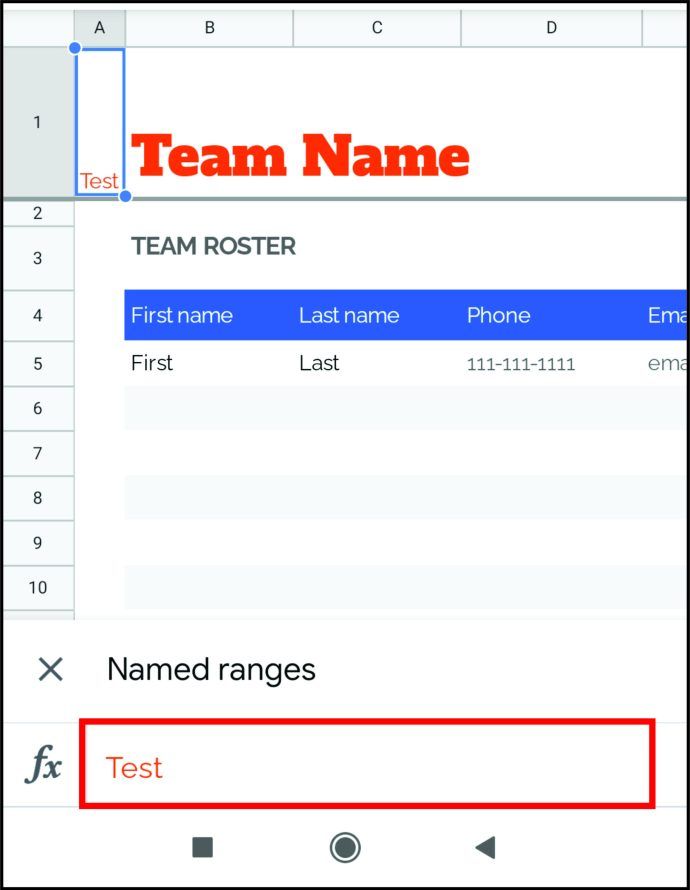
للأسف ، لا يمكنك تعديل النطاقات المحددة في تطبيق جداول بيانات Google. للقيام بذلك ، قد تحتاج إلى فتح جدول البيانات على جهاز الكمبيوتر الخاص بك.
كيفية تسمية الأعمدة في جداول بيانات Google على iPad
تسمية الأعمدة باستخدام iPad تشبه إلى حد بعيد تسمية الأعمدة باستخدام جهاز iPhone الخاص بك. بالطبع ، قد يعتمد كل شيء على النموذج الذي لديك ، لكن العملية متشابهة بشكل عام. نزِّل تطبيق جداول بيانات Google لجهاز iPod ، ولنبدأ. إليك ما عليك القيام به:
- افتح التطبيق.
- افتح جدول البيانات الخاص بك.
- اضغط مع الاستمرار على الصف الأول لتمييزه.
- سترى الآن قائمة. اعتمادًا على طراز iPad الخاص بك ، يجب النقر فوق المزيد من الخيارات أو علامة ثلاثية النقاط.
- اختر تجميد.
- حدد صفًا واحدًا.
- الآن ، انقر نقرًا مزدوجًا فوق كل خلية في الصف الأول وأدخل الأسماء.
ها أنت ذا. لقد أنشأت للتو عنوانًا مخصصًا بأسماء الأعمدة التي ستبقى دائمًا في أعلى المستند. أفضل شيء هو أن جداول بيانات Google تتم مزامنتها تلقائيًا ، لذلك عندما تفتح جدول البيانات على جهاز iPhone أو Mac ، ستظل قادرًا على رؤية الرؤوس التي أنشأتها.
كيفية تسمية الخلايا في أوراق جوجل
لقد شرحنا كل شيء عن تسمية الأعمدة ، ولكن ماذا لو كنت تريد ببساطة تسمية نطاق من الخلايا؟ هناك طريقة سهلة للقيام بذلك ، وسنشرح لك كل ما تحتاج إلى معرفته. يمكن أن يكون هذا مفيدًا للغاية ، خاصة إذا كنت تتعامل مع الكثير من الصيغ. بدلاً من كتابة A1: B10 في كل مرة ، يمكنك ببساطة كتابة اسمك المخصص ، مثل الميزانية أو النفقات.
إليك كيفية تسمية الخلايا في جداول بيانات Google:
- افتح جدول البيانات الخاص بك.
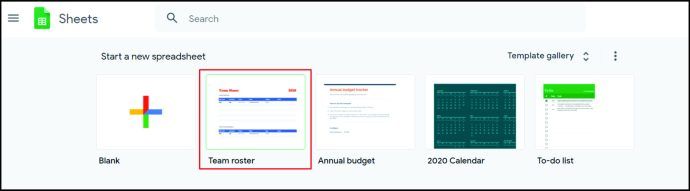
- حدد كل الخلايا التي تريد تسميتها.
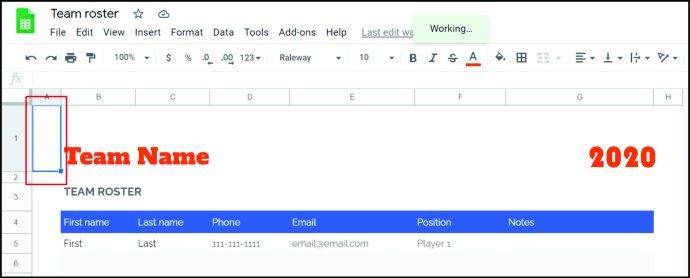
- انقر فوق البيانات.
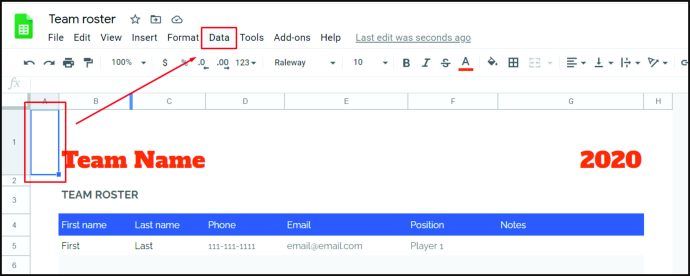
- حدد النطاقات المسماة.
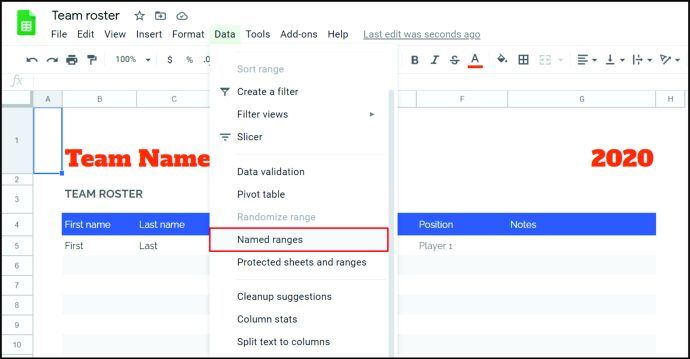
- أدخل الاسم الذي تريد استخدامه.
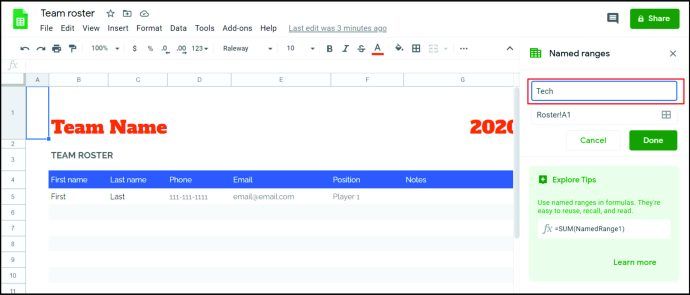
- انقر فوق تم.
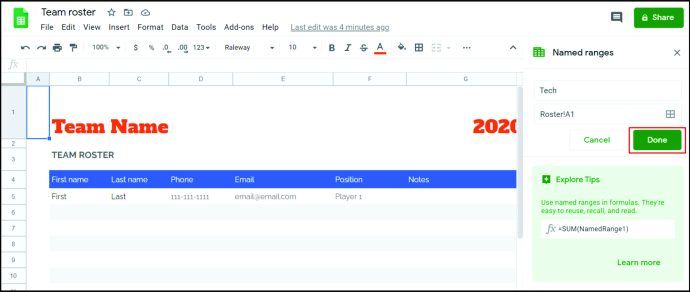
هذا هو. إذا كنت تريد تسمية المزيد من الخلايا ، فما عليك سوى تحديد نطاق آخر من الخلايا في جدول البيانات. إذا كان الحقل كبيرًا جدًا بحيث لا يمكن تحديده بالماوس ، فيمكنك اختياره عن طريق كتابة نطاق الخلايا في مربع النص.
ضع في اعتبارك أن الاسم لا يمكن أن يحتوي على أية مسافات أو علامات ترقيم. أيضًا ، لا يمكن أن يبدأ برقم ، على الرغم من أنه يمكن أن يتضمن أرقامًا.
كيفية تغيير أسماء الأعمدة في أوراق جوجل
الجزء الأكثر صعوبة هو تسمية الأعمدة وإنشاء رؤوس جديدة. بمجرد القيام بذلك ، سيكون تغيير أسماء الأعمدة أمرًا يسيرًا بالنسبة لك. إليك ما عليك القيام به:
- افتح جدول البيانات الخاص بك.
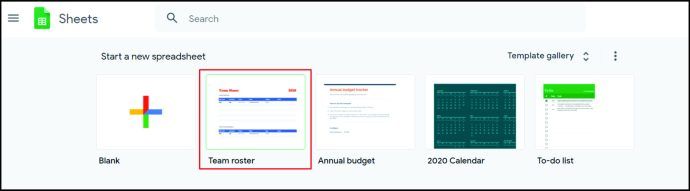
- انقر فوق الخلية الموجودة في الصف الأول التي تحتوي على اسم العمود.
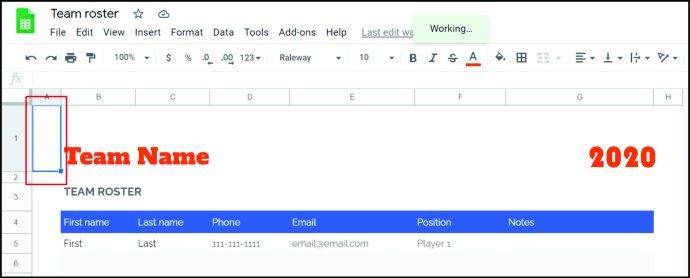
- انتقل إلى شريط النص ، وامسح الاسم القديم ، وأدخل الاسم الجديد.
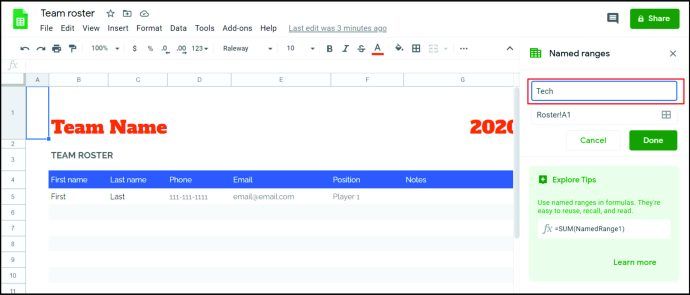
- اضغط على Enter للحفظ.
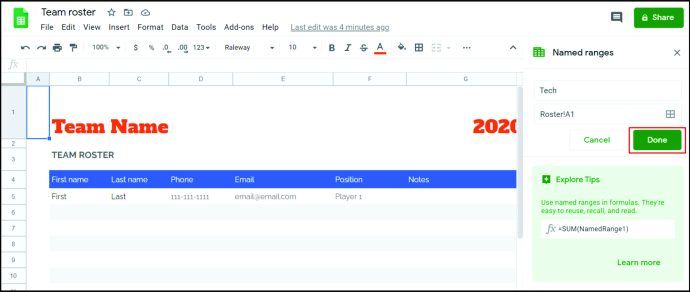
ها أنت ذا. بغض النظر عن ما تعيد تسميته ، يجب أن تظل هذه الخلية رأسك. ومع ذلك ، تواجه 'جداول بيانات Google' أحيانًا مشكلة في بعض العناوين ، وقد تؤدي إلى تغيير إعداداتك. ولكن لا داعي للقلق ، وإذا حدث هذا ، فكل ما عليك فعله هو تجميد هذا الصف مرة أخرى.
أسئلة وأجوبة إضافية
كيفية ترتيب أعمدة أوراق Google أبجديًا
إذا كنت تريد فرز الأعمدة أبجديًا ، فحدد أولاً جميع الأعمدة التي تريد ترتيبها أبجديًا. ثم افتح القائمة العلوية وانقر على البيانات. انقر فوق فرز الورقة من الألف إلى الياء. بدلاً من ذلك ، يمكنك أيضًا تحديد فرز الأوراق من ي إلى أ إذا كنت تريد ترتيبها أبجديًا بالعكس.
إذا كنت تريد الاحتفاظ بالرؤوس الخاصة بك وفرز جميع الخلايا الأخرى ، فتأكد من تحديد خيار البيانات التي تحتوي على صف العنوان. بهذه الطريقة ، ستستبعد 'جداول بيانات Google' عناوينك من الفرز ومعاملتها كصف منفصل ، تمامًا كما ينبغي.
كيف أقوم بعمل رأس عمود في جداول بيانات Google؟
من السهل جدًا إنشاء رؤوس مخصصة في جداول بيانات Google. كل ما عليك فعله هو إضافة صف فارغ إلى أعلى المستند. أدخل اسم كل رأس ثم قم بتجميد هذا الصف. إذا كنت تستخدم تطبيق جداول بيانات Google ، فسترى خطًا رماديًا يفصل الآن رأس العمود عن بقية الخلايا.
ستعمل الخلايا الموجودة في الصف المجمد كرؤوس أعمدة لأنها ستبقى في الأعلى. ستتمكن دائمًا من رؤيتها ، حتى إذا قمت بالتمرير إلى أسفل المستند. يمكنك أيضًا استبعاد الرؤوس من تنسيق جميع الخلايا الأخرى في جدول البيانات وتنسيقها.
يعدل أو يكيف
لا يحب الكثير من الأشخاص أسماء الأعمدة الافتراضية في جداول بيانات Google. لا تكون مفيدة جدًا عند التعامل مع الكثير من البيانات ، وربما لن تكون الأحرف من A إلى Z مفيدة لك. لحسن الحظ ، هناك طريقة لتسمية الأعمدة بالطريقة التي تريدها ولإبقاء الأسماء ثابتة. نأمل أن تكون هذه المقالة مفيدة لك وأنك قد تعلمت شيئًا جديدًا.
كيفية قفل الصفوف في أوراق جوجل
هل تخصص الأعمدة والصفوف في جداول بيانات Google؟ هل هناك أي خدعة أخرى تساعدك في تنظيم الأعمدة الخاصة بك؟ واسمحوا لنا أن نعرف في قسم التعليقات أدناه.